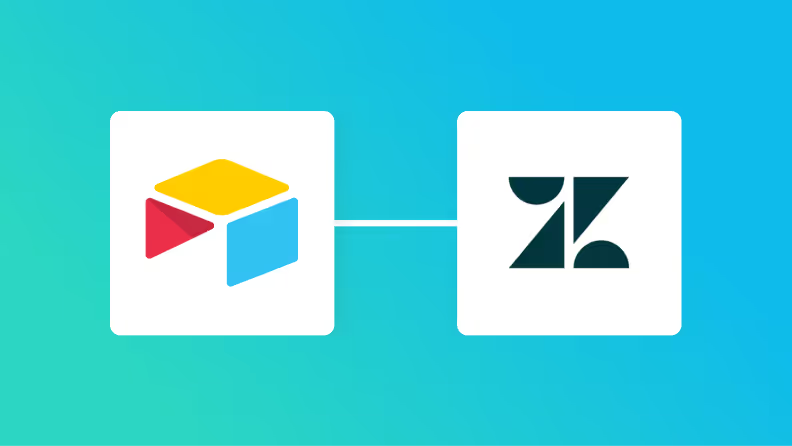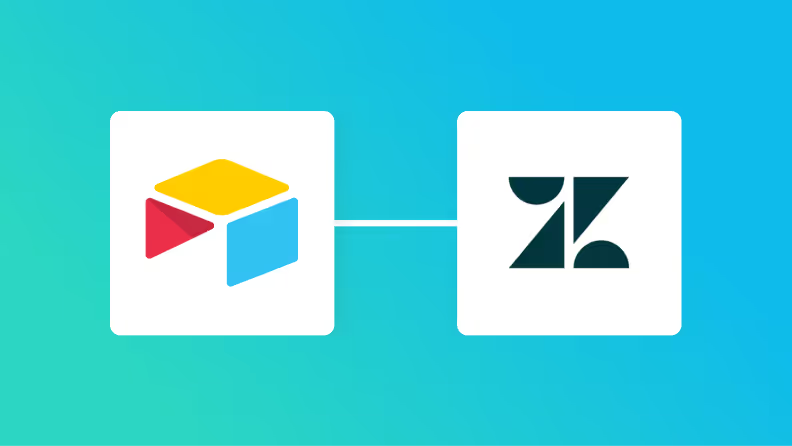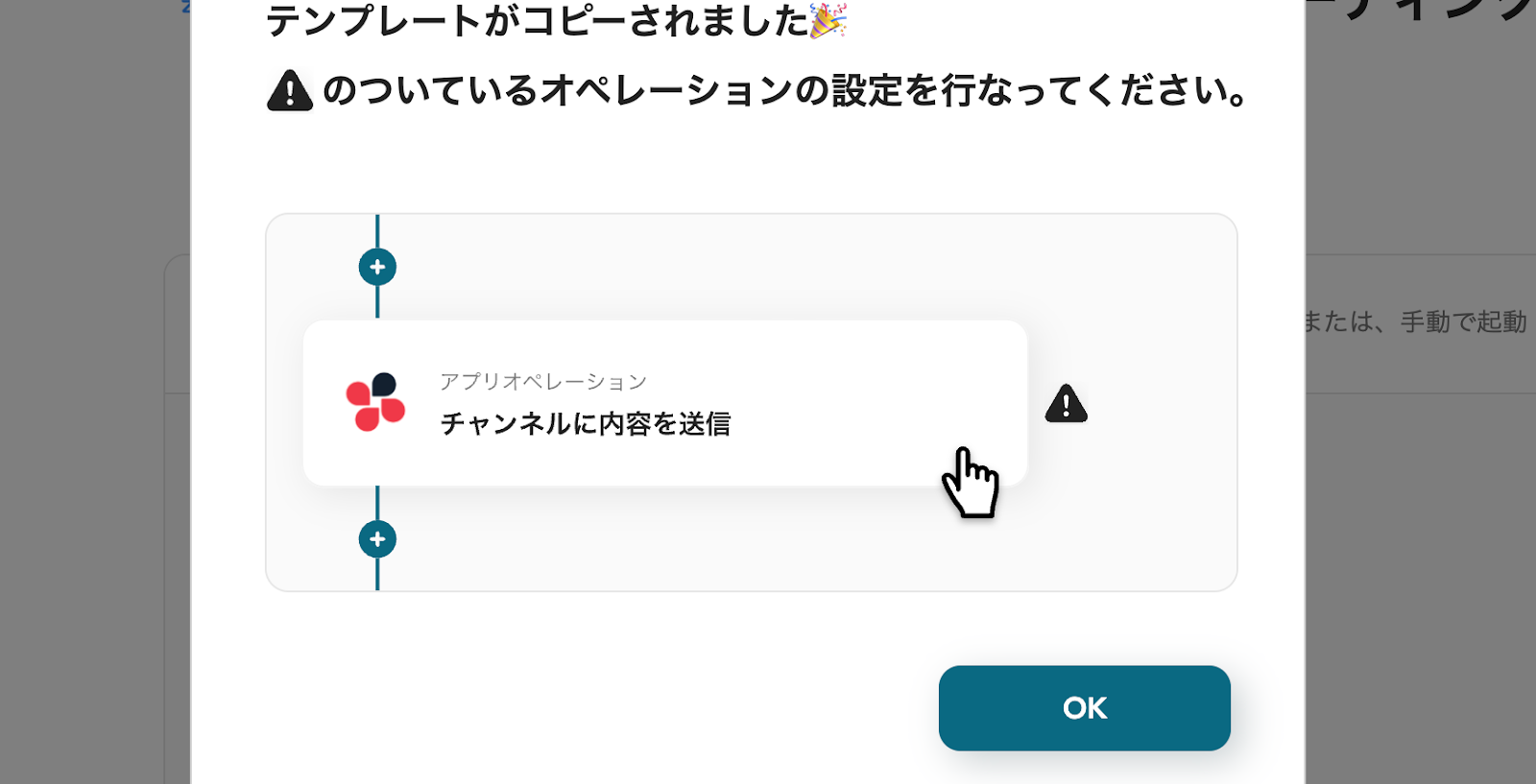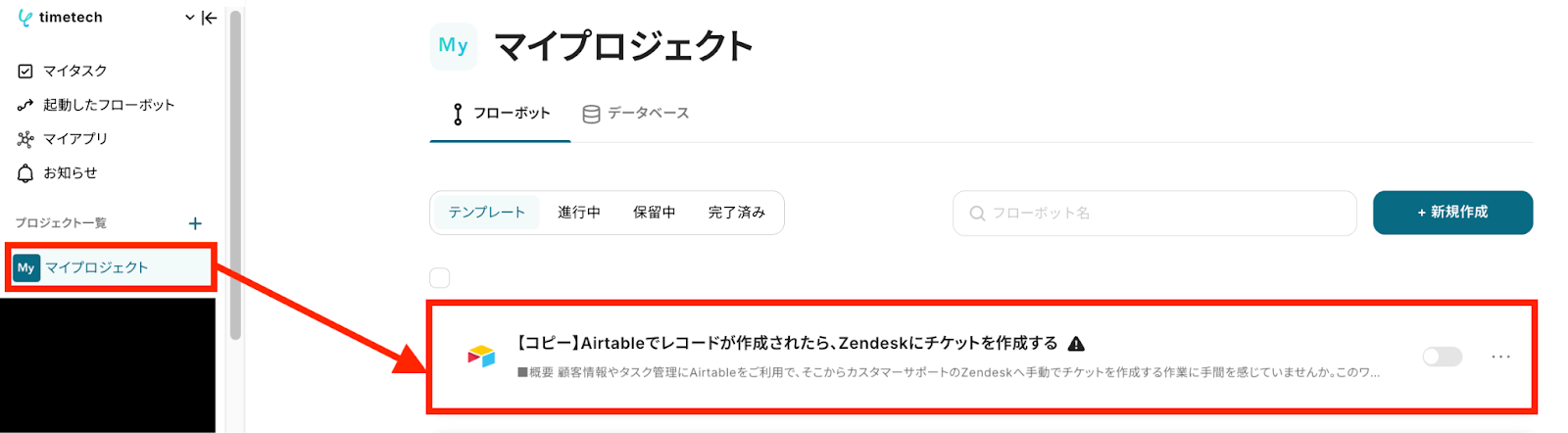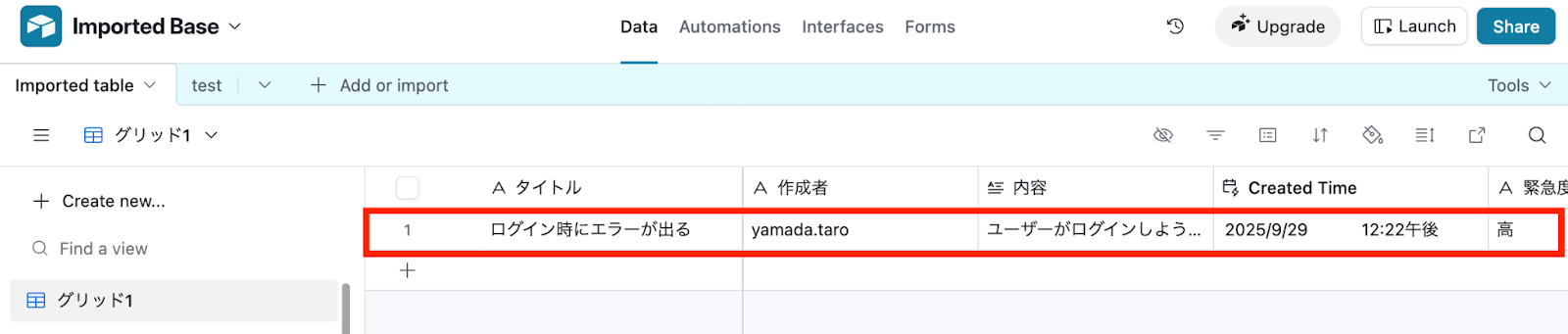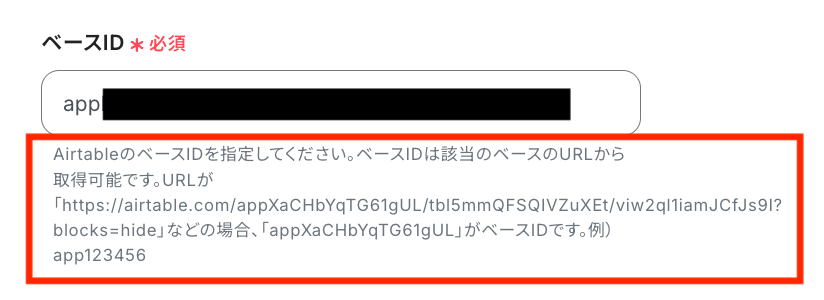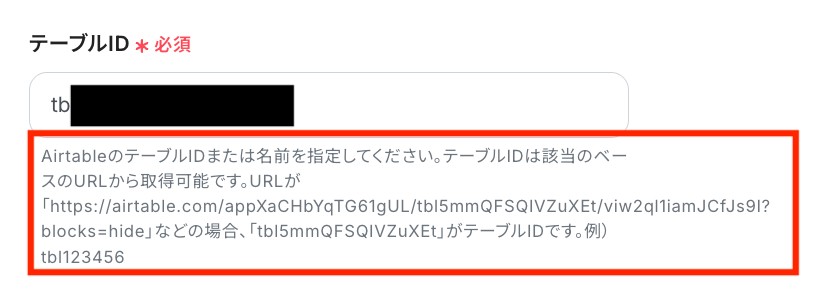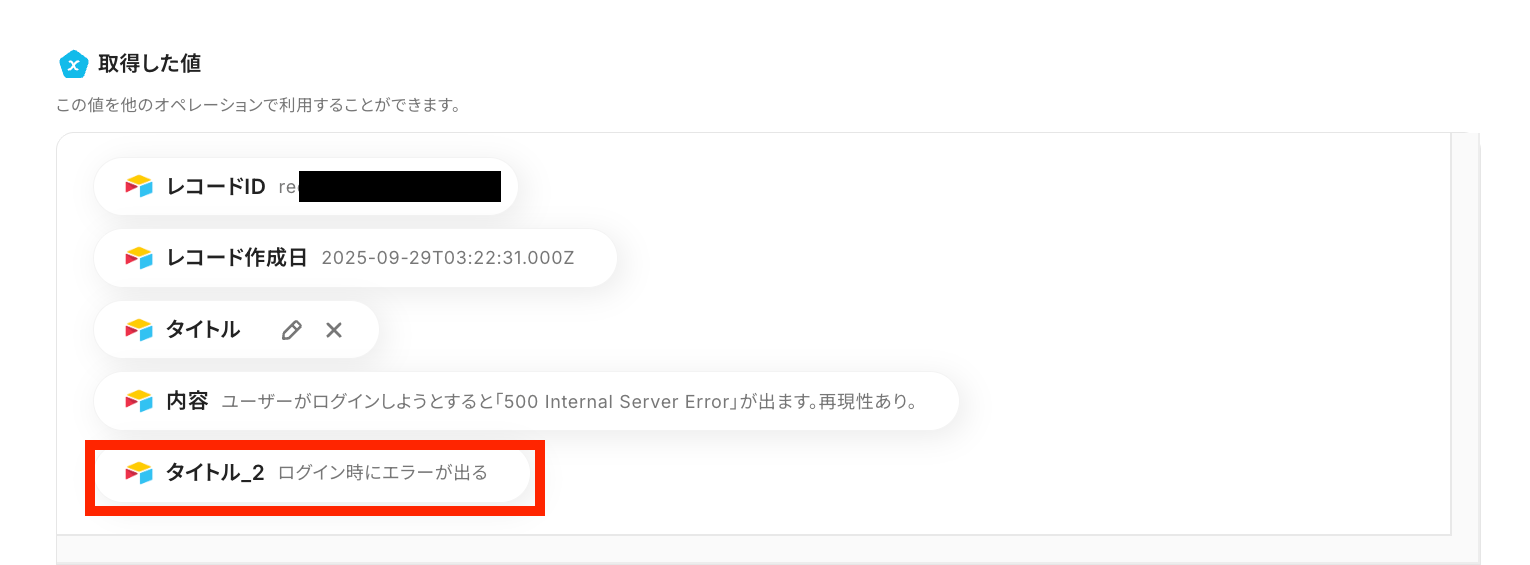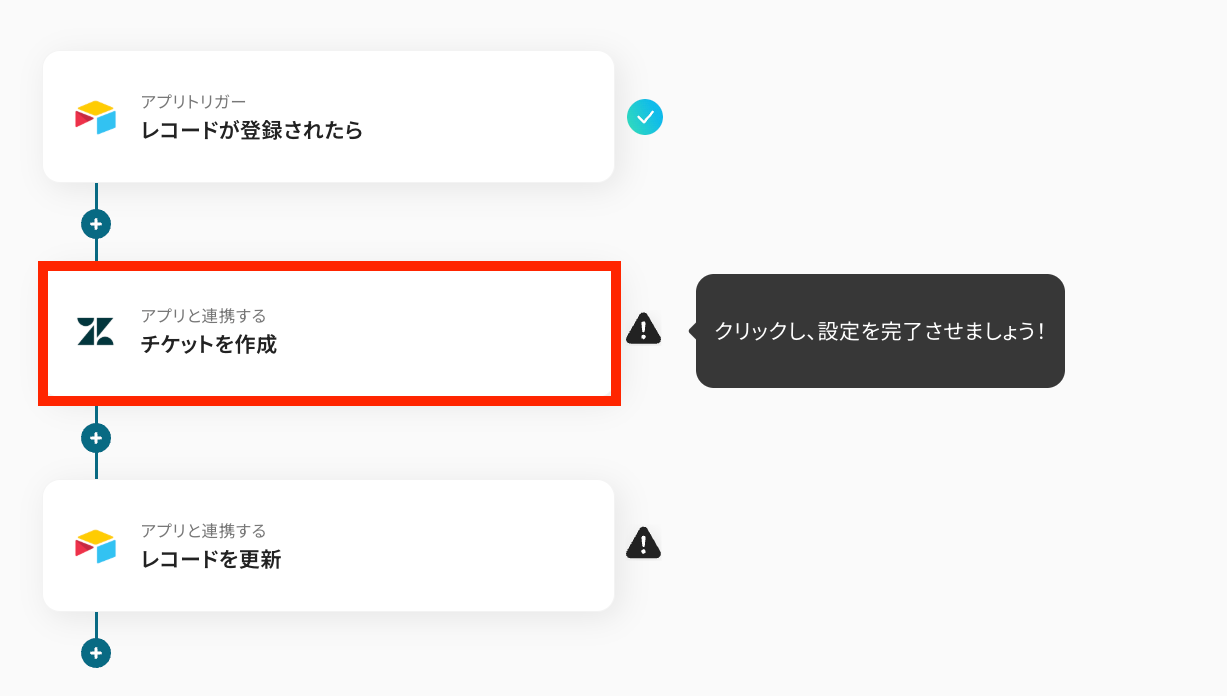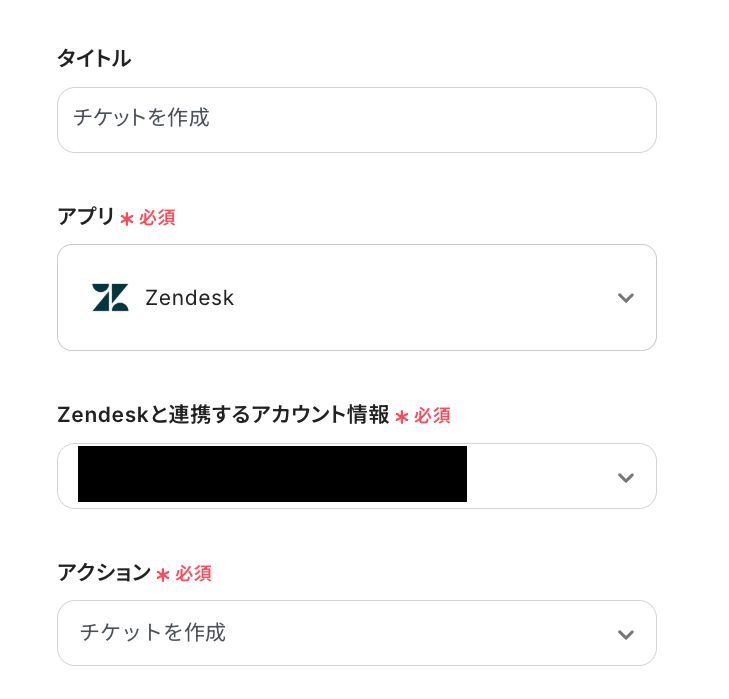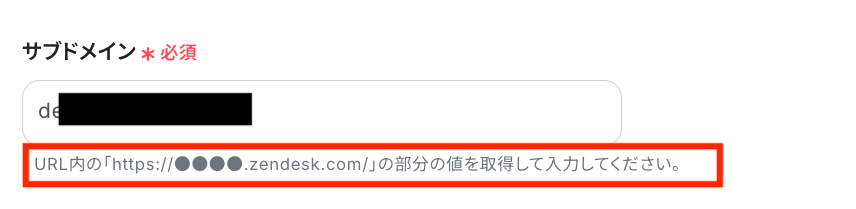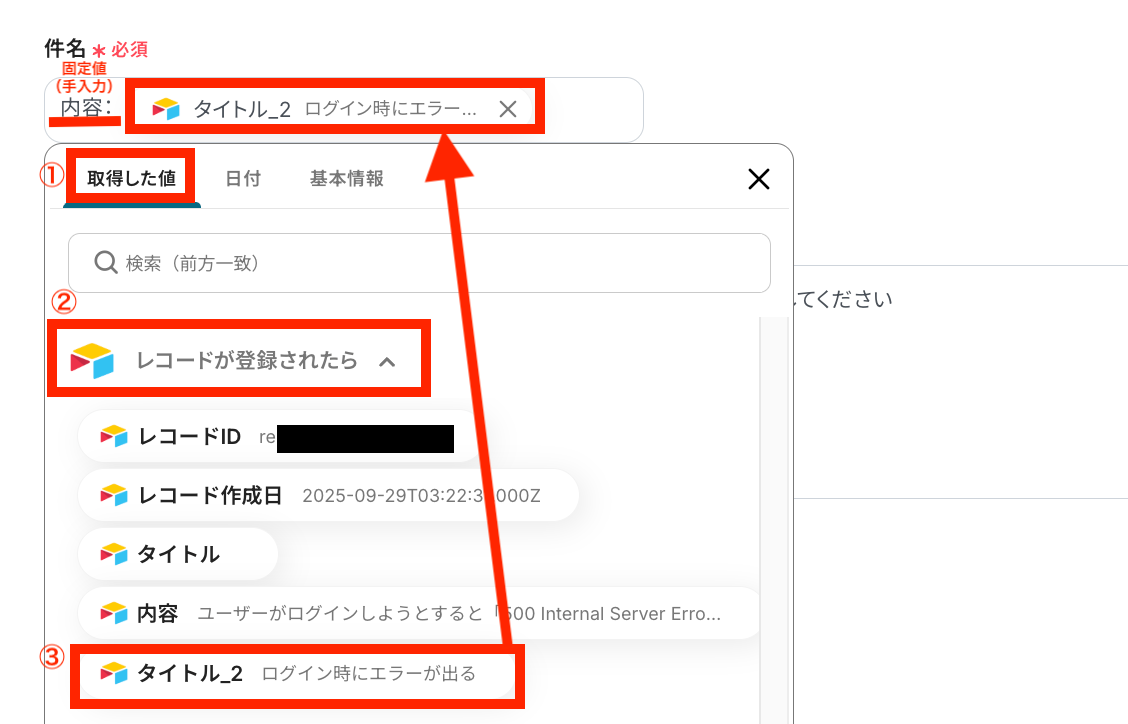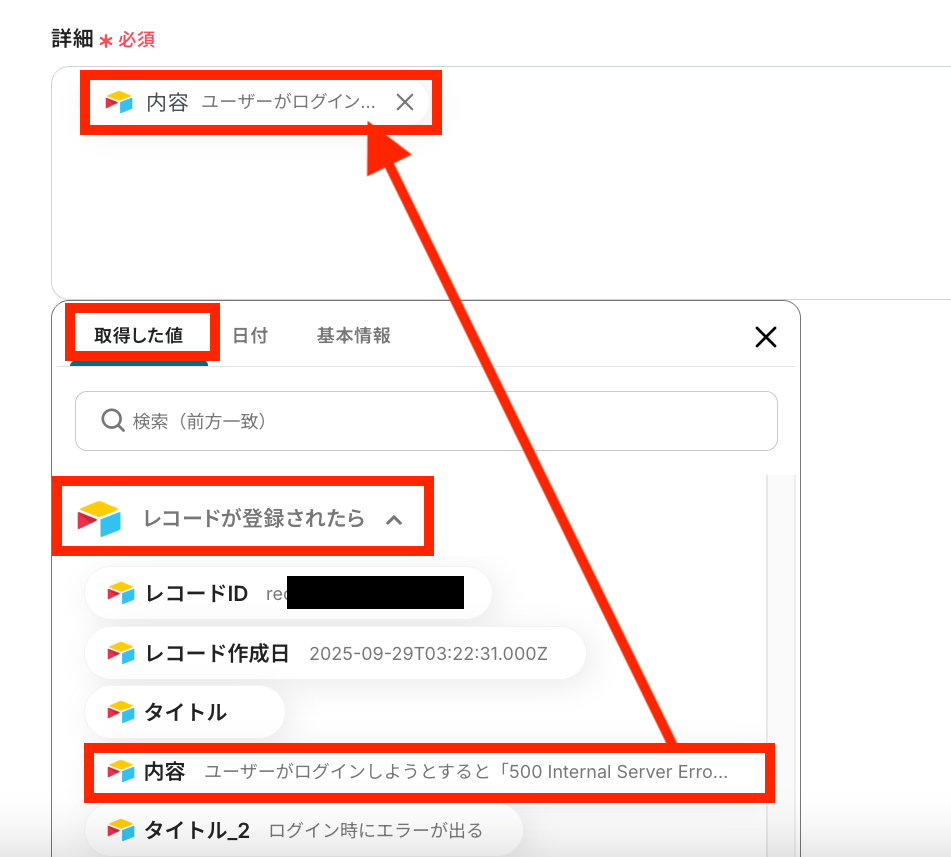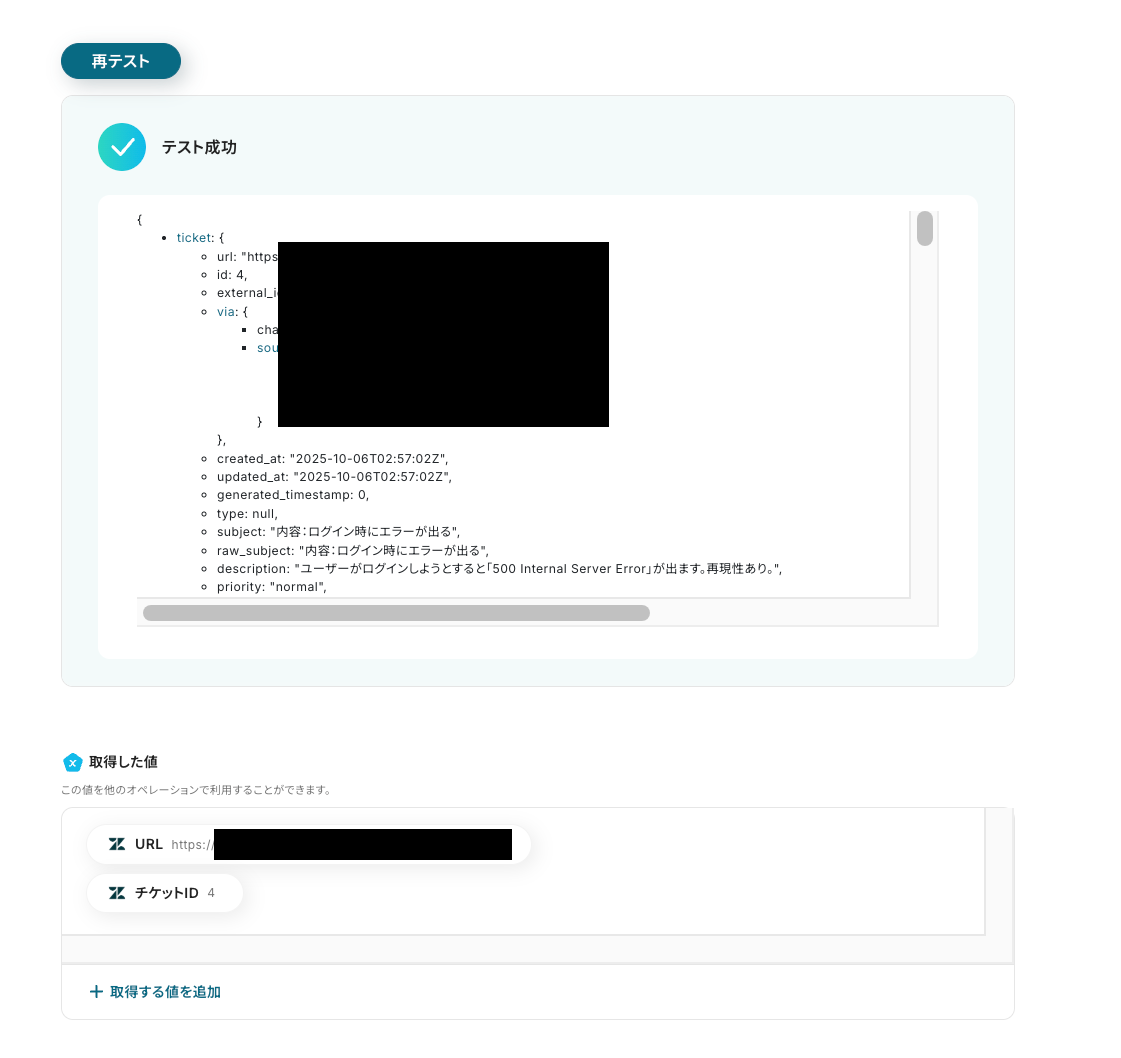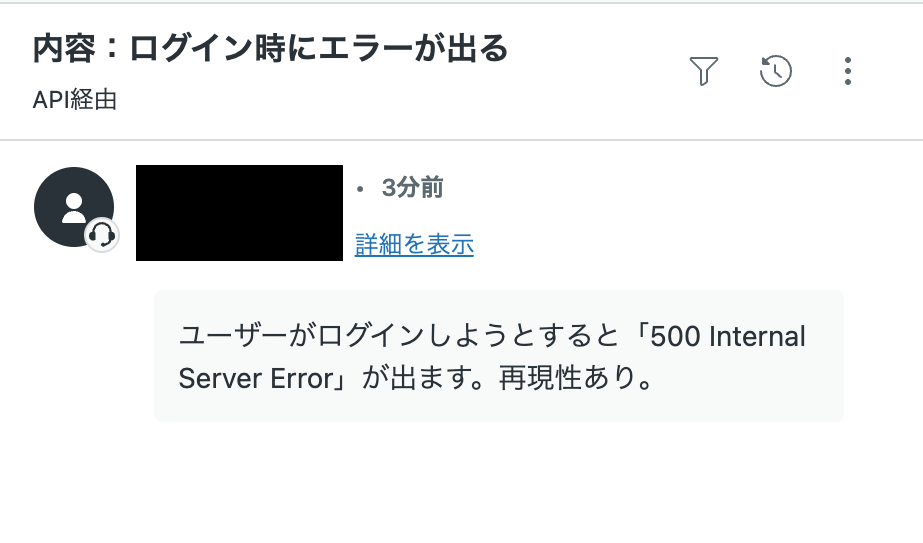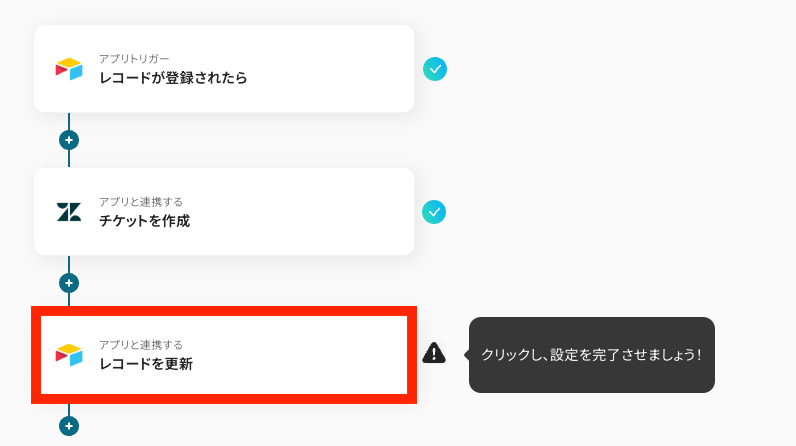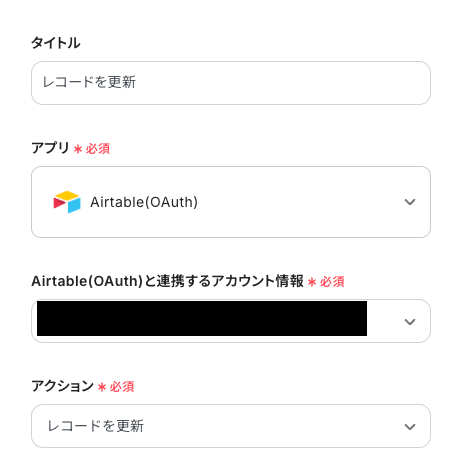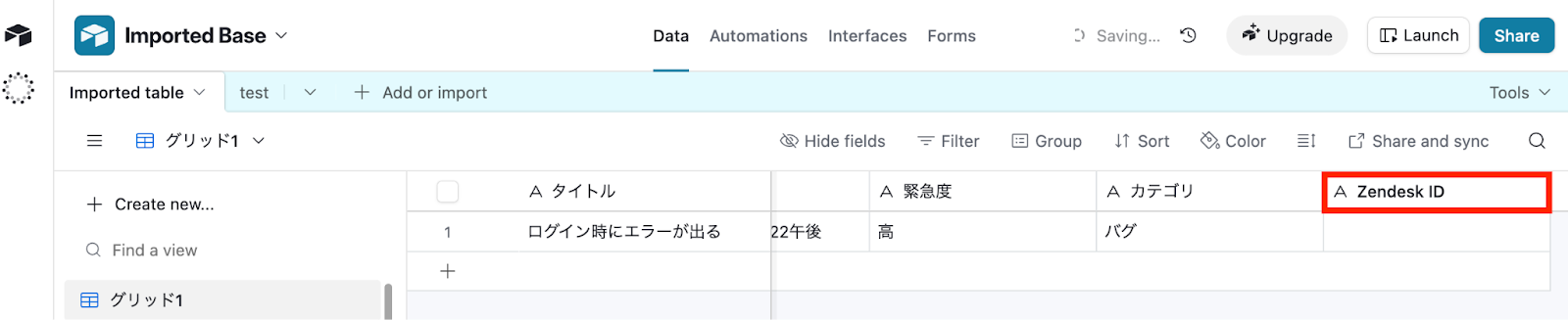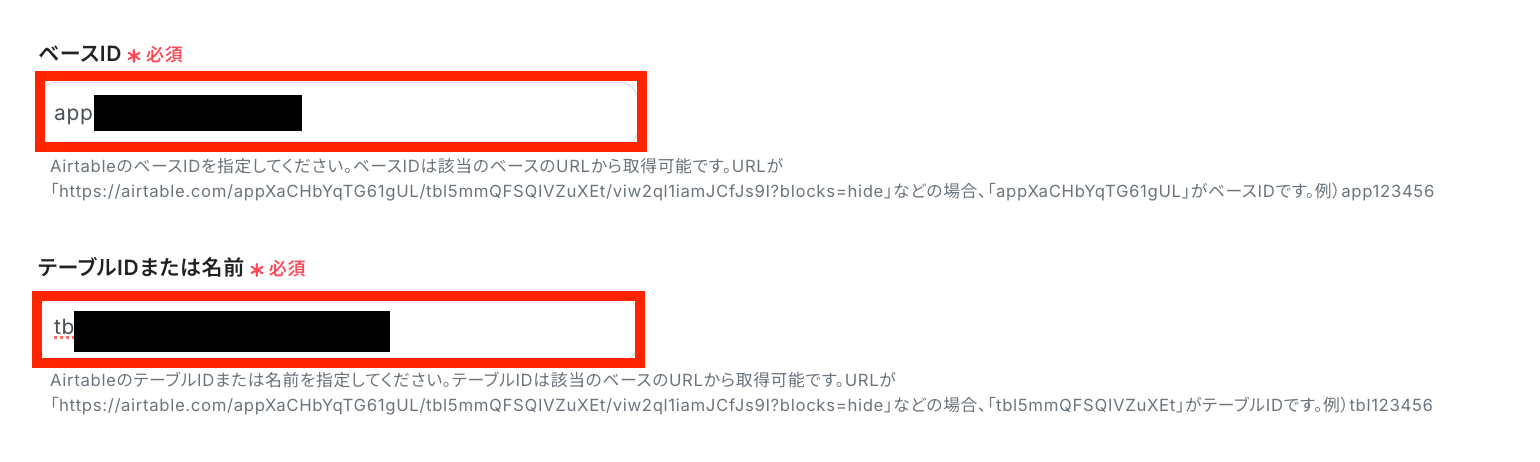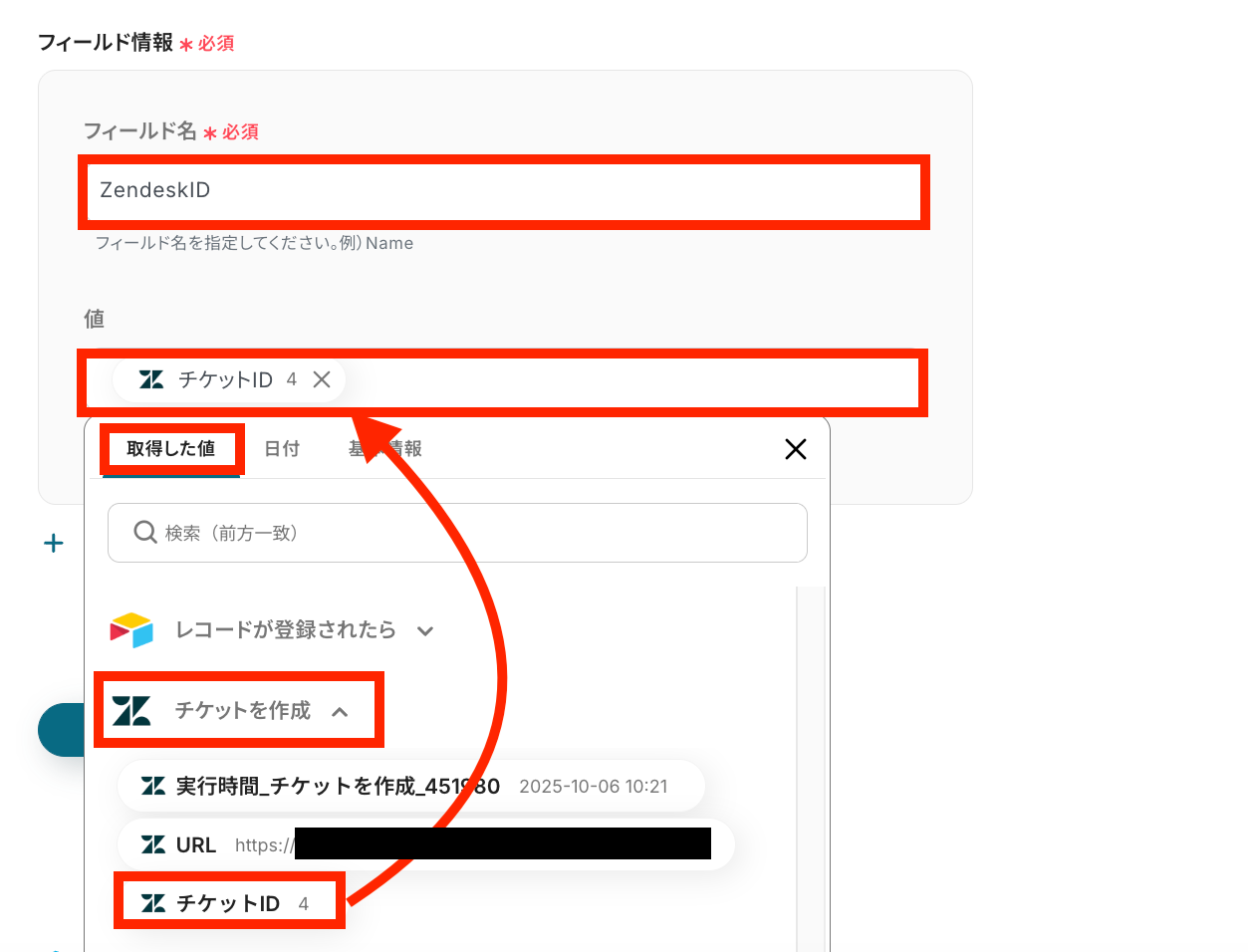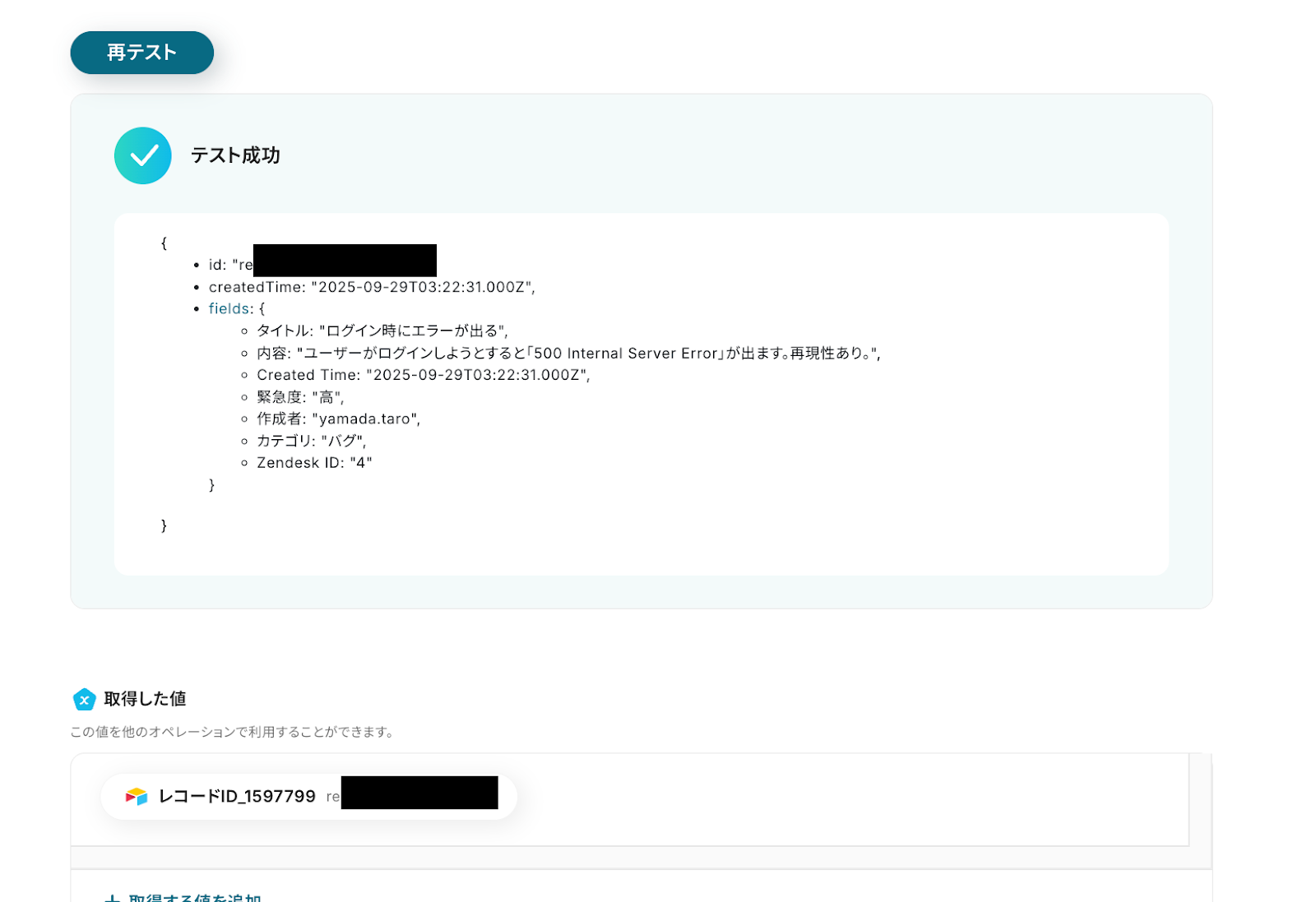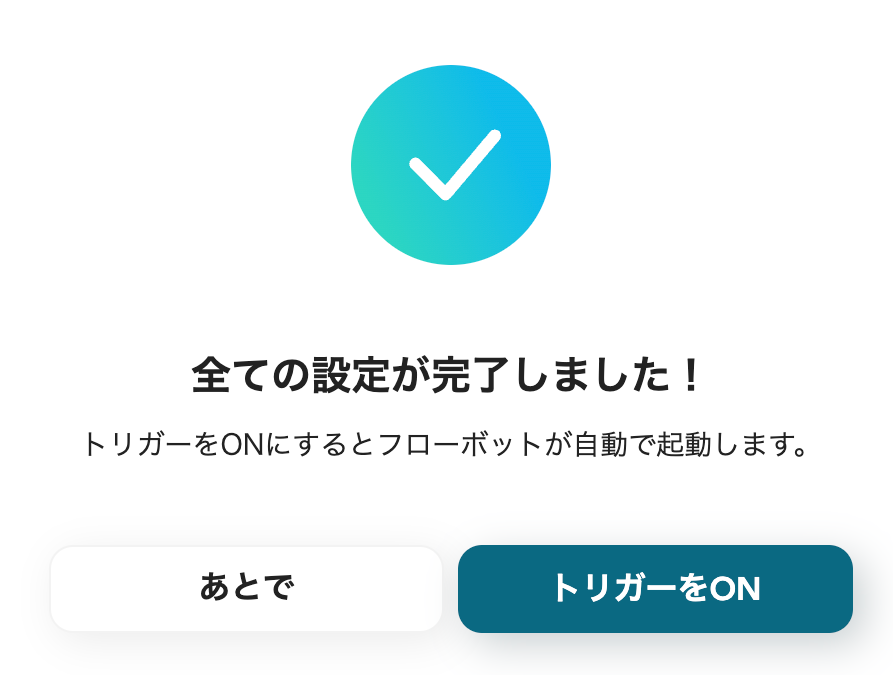Airtableでレコードが作成されたら、Zendeskにチケットを作成する
試してみる
■概要
顧客情報やタスク管理にAirtableをご利用で、そこからカスタマーサポートのZendeskへ手動でチケットを作成する作業に手間を感じていませんか。このワークフローは、そうした課題を解決するために設計されており、Airtableに新しいレコードが登録されると、その情報を基にZendeskのチケットを自動で作成します。ZendeskとAirtable間の連携を自動化することで、転記作業の手間を省き、より重要な業務に集中できる環境を構築します。
■このテンプレートをおすすめする方
・AirtableとZendeskを併用し、二重入力や手作業での転記に課題を感じている方
・Airtableで管理する情報からZendeskへのチケット起票を自動化し、対応漏れを防ぎたい方
・日々の定型業務を効率化し、カスタマーサポート全体の生産性を向上させたいと考えている方
■注意事項
・Airtable、ZendeskのそれぞれとYoomを連携してください。
・トリガーは5分、10分、15分、30分、60分の間隔で起動間隔を選択できます。
・プランによって最短の起動間隔が異なりますので、ご注意ください。
・【Zendesk】はチームプラン・サクセスプランでのみご利用いただけるアプリとなっております。フリープラン・ミニプランの場合は設定しているフローボットのオペレーションやデータコネクトはエラーとなりますので、ご注意ください。
・チームプランやサクセスプランなどの有料プランは、2週間の無料トライアルを行うことが可能です。無料トライアル中には制限対象のアプリを使用することができます。
「AirtableとZendeskを使っていて、それぞれのデータを連携したい!」
「Airtableに登録された情報をZendeskに手動で登録しているけど、手間がかかる...」
日常的にAirtableとZendeskを利用する中で、手作業でのデータ連携に限界を感じていませんか?
毎回のコピー&ペーストは時間がかかるだけでなく、入力ミスなどのヒューマンエラーを引き起こす原因にもなりかねません。
もし、Airtableのデータを自動的にZendeskに登録したり、更新する仕組みがあればどうでしょう。
定型業務から解放されるだけでなく、より重要な顧客対応や分析業務に集中できる時間を生み出すことができるのではないでしょうか。
今回ご紹介するのは「ノーコード」で簡単に設定できます。
ぜひ日々の作業をもっとラクにしましょう!
とにかく早く試したい方へ
YoomにはAirtableとZendeskを連携するためのテンプレートが用意されているので、今すぐ試したい方は以下よりバナーをクリックしてスタートしましょう!
Airtableでレコードが作成されたら、Zendeskにチケットを作成する
試してみる
■概要
顧客情報やタスク管理にAirtableをご利用で、そこからカスタマーサポートのZendeskへ手動でチケットを作成する作業に手間を感じていませんか。このワークフローは、そうした課題を解決するために設計されており、Airtableに新しいレコードが登録されると、その情報を基にZendeskのチケットを自動で作成します。ZendeskとAirtable間の連携を自動化することで、転記作業の手間を省き、より重要な業務に集中できる環境を構築します。
■このテンプレートをおすすめする方
・AirtableとZendeskを併用し、二重入力や手作業での転記に課題を感じている方
・Airtableで管理する情報からZendeskへのチケット起票を自動化し、対応漏れを防ぎたい方
・日々の定型業務を効率化し、カスタマーサポート全体の生産性を向上させたいと考えている方
■注意事項
・Airtable、ZendeskのそれぞれとYoomを連携してください。
・トリガーは5分、10分、15分、30分、60分の間隔で起動間隔を選択できます。
・プランによって最短の起動間隔が異なりますので、ご注意ください。
・【Zendesk】はチームプラン・サクセスプランでのみご利用いただけるアプリとなっております。フリープラン・ミニプランの場合は設定しているフローボットのオペレーションやデータコネクトはエラーとなりますので、ご注意ください。
・チームプランやサクセスプランなどの有料プランは、2週間の無料トライアルを行うことが可能です。無料トライアル中には制限対象のアプリを使用することができます。
AirtableとZendeskを連携してできること
AirtableとZendeskのAPIを連携すれば、AirtableのデータをZendeskに自動的に連携することが可能になります!
これまで手作業で行っていた情報転記の手間を削減し、ヒューマンエラーの発生を防ぐことができます。
これから具体的な自動化のユースケースを複数ご紹介しますので、気になる内容があれば、ぜひクリックしてみてください!
Airtableでレコードが作成されたら、Zendeskにチケットを作成する
Airtableで管理している顧客情報やタスクリストに新しいレコードが追加された際に、Zendeskに自動でサポートチケットを作成できます。
手動でのチケット起票の手間を省きつつ、対応漏れや情報転記のミスも防ぐことが可能です。
Airtableでレコードが作成されたら、Zendeskにチケットを作成する
試してみる
■概要
顧客情報やタスク管理にAirtableをご利用で、そこからカスタマーサポートのZendeskへ手動でチケットを作成する作業に手間を感じていませんか。このワークフローは、そうした課題を解決するために設計されており、Airtableに新しいレコードが登録されると、その情報を基にZendeskのチケットを自動で作成します。ZendeskとAirtable間の連携を自動化することで、転記作業の手間を省き、より重要な業務に集中できる環境を構築します。
■このテンプレートをおすすめする方
・AirtableとZendeskを併用し、二重入力や手作業での転記に課題を感じている方
・Airtableで管理する情報からZendeskへのチケット起票を自動化し、対応漏れを防ぎたい方
・日々の定型業務を効率化し、カスタマーサポート全体の生産性を向上させたいと考えている方
■注意事項
・Airtable、ZendeskのそれぞれとYoomを連携してください。
・トリガーは5分、10分、15分、30分、60分の間隔で起動間隔を選択できます。
・プランによって最短の起動間隔が異なりますので、ご注意ください。
・【Zendesk】はチームプラン・サクセスプランでのみご利用いただけるアプリとなっております。フリープラン・ミニプランの場合は設定しているフローボットのオペレーションやデータコネクトはエラーとなりますので、ご注意ください。
・チームプランやサクセスプランなどの有料プランは、2週間の無料トライアルを行うことが可能です。無料トライアル中には制限対象のアプリを使用することができます。
Airtableで特定条件のレコードが作成されたら、Zendeskにチケットを作成する
Airtableのレコードの中でも「優先度:高」や「ステータス:新規」といった特定の条件を満たすものだけを抽出し、Zendeskにチケットとして自動作成できます。
不要なチケット作成を防ぐことで、重要な問い合わせに迅速に対応できる体制構築が期待できます。
Airtableで特定条件のレコードが作成されたら、Zendeskにチケットを作成する
試してみる
■概要
顧客からの問い合わせやタスク管理にAirtableとZendeskを併用しているものの、Airtableの情報をZendeskへ手作業で転記する手間や、入力ミスが発生していませんか?このワークフローは、Airtableに特定のレコードが作成されると、自動でZendeskにチケットを作成するため、こうした連携作業の非効率を解消し、対応の迅速化を実現します。
■このテンプレートをおすすめする方
・Airtableで管理しているタスクなどを、手作業でZendeskにチケットとして起票している方
・ZendeskとAirtable間のデータ転記作業を自動化し、日々の業務を効率化したい方
・両ツールのAPI連携を手軽に実現し、迅速な顧客対応体制を構築したいマネージャーの方
■注意事項
・Airtable、ZendeskのそれぞれとYoomを連携してください。
・トリガーは5分、10分、15分、30分、60分の間隔で起動間隔を選択できます。
・プランによって最短の起動間隔が異なりますので、ご注意ください。
・【Zendesk】はチームプラン・サクセスプランでのみご利用いただけるアプリとなっております。フリープラン・ミニプランの場合は設定しているフローボットのオペレーションやデータコネクトはエラーとなりますので、ご注意ください。
・チームプランやサクセスプランなどの有料プランは、2週間の無料トライアルを行うことが可能です。無料トライアル中には制限対象のアプリを使用することができます。
・分岐はミニプラン以上のプランでご利用いただける機能(オペレーション)となっております。フリープランの場合は設定しているフローボットのオペレーションはエラーとなりますので、ご注意ください。
・ミニプランなどの有料プランは、2週間の無料トライアルを行うことが可能です。無料トライアル中には制限対象のアプリや機能(オペレーション)を使用することができます。
AirtableとZendeskの連携フローを作ってみよう
それでは、さっそく実際にAirtableとZendeskを連携したフローを作成してみましょう!
今回はYoomを使用して、ノーコードでAirtableとZendeskの連携を進めていきますので、もしまだYoomのアカウントをお持ちでない場合は、こちらの登録フォームからアカウントを発行しておきましょう。
※今回連携するアプリの公式サイト:Airtable/Zendesk
[Yoomとは]
フローの作成方法
今回はAirtableでレコードが作成されたら、Zendeskにチケットを作成するフローを作成していきます!
作成の流れは大きく分けて以下です。
- AirtableとZendeskをマイアプリ連携
- 該当のテンプレートをコピー
- Airtableのトリガー設定およびZendesk・Airtableのアクション設定
- トリガーをONにし、フローが起動するかを確認
Airtableでレコードが作成されたら、Zendeskにチケットを作成する
試してみる
■概要
顧客情報やタスク管理にAirtableをご利用で、そこからカスタマーサポートのZendeskへ手動でチケットを作成する作業に手間を感じていませんか。このワークフローは、そうした課題を解決するために設計されており、Airtableに新しいレコードが登録されると、その情報を基にZendeskのチケットを自動で作成します。ZendeskとAirtable間の連携を自動化することで、転記作業の手間を省き、より重要な業務に集中できる環境を構築します。
■このテンプレートをおすすめする方
・AirtableとZendeskを併用し、二重入力や手作業での転記に課題を感じている方
・Airtableで管理する情報からZendeskへのチケット起票を自動化し、対応漏れを防ぎたい方
・日々の定型業務を効率化し、カスタマーサポート全体の生産性を向上させたいと考えている方
■注意事項
・Airtable、ZendeskのそれぞれとYoomを連携してください。
・トリガーは5分、10分、15分、30分、60分の間隔で起動間隔を選択できます。
・プランによって最短の起動間隔が異なりますので、ご注意ください。
・【Zendesk】はチームプラン・サクセスプランでのみご利用いただけるアプリとなっております。フリープラン・ミニプランの場合は設定しているフローボットのオペレーションやデータコネクトはエラーとなりますので、ご注意ください。
・チームプランやサクセスプランなどの有料プランは、2週間の無料トライアルを行うことが可能です。無料トライアル中には制限対象のアプリを使用することができます。
ステップ1:AirtableとZendeskのマイアプリ連携
ここでは、Yoomとそれぞれのアプリを連携して、操作が行えるようにしていきます。
AirtableとYoomの連携方法
Airtableの連携方法は、以下の手順をご参照ください。
ZendeskとYoomの連携方法
Zendeskの連携方法は、以下の手順をご参照ください。
※Zendeskはチームプラン・サクセスプランでのみご利用いただけるアプリです。
フリープランやミニプランの場合は設定しているフローボットのオペレーションはエラーとなりますので、ご注意ください。
チームプランやサクセスプランは有料プランですが、2週間の無料トライアルを行うことが可能です。無料トライアル中には制限対象のアプリや機能(オペレーション)を使用することができるのでぜひお試しください!
ステップ2:テンプレートをコピー
次に、今回使用するテンプレートをコピーします。
- 下のバナーの「試してみる」を押す。
- Yoomの登録がまだの場合は、登録を行う。
※すでに登録が完了している場合は、ログインしてください。
Airtableでレコードが作成されたら、Zendeskにチケットを作成する
試してみる
■概要
顧客情報やタスク管理にAirtableをご利用で、そこからカスタマーサポートのZendeskへ手動でチケットを作成する作業に手間を感じていませんか。このワークフローは、そうした課題を解決するために設計されており、Airtableに新しいレコードが登録されると、その情報を基にZendeskのチケットを自動で作成します。ZendeskとAirtable間の連携を自動化することで、転記作業の手間を省き、より重要な業務に集中できる環境を構築します。
■このテンプレートをおすすめする方
・AirtableとZendeskを併用し、二重入力や手作業での転記に課題を感じている方
・Airtableで管理する情報からZendeskへのチケット起票を自動化し、対応漏れを防ぎたい方
・日々の定型業務を効率化し、カスタマーサポート全体の生産性を向上させたいと考えている方
■注意事項
・Airtable、ZendeskのそれぞれとYoomを連携してください。
・トリガーは5分、10分、15分、30分、60分の間隔で起動間隔を選択できます。
・プランによって最短の起動間隔が異なりますので、ご注意ください。
・【Zendesk】はチームプラン・サクセスプランでのみご利用いただけるアプリとなっております。フリープラン・ミニプランの場合は設定しているフローボットのオペレーションやデータコネクトはエラーとなりますので、ご注意ください。
・チームプランやサクセスプランなどの有料プランは、2週間の無料トライアルを行うことが可能です。無料トライアル中には制限対象のアプリを使用することができます。
テンプレートが「マイプロジェクト」にコピーされると、このような画面が表示されます。
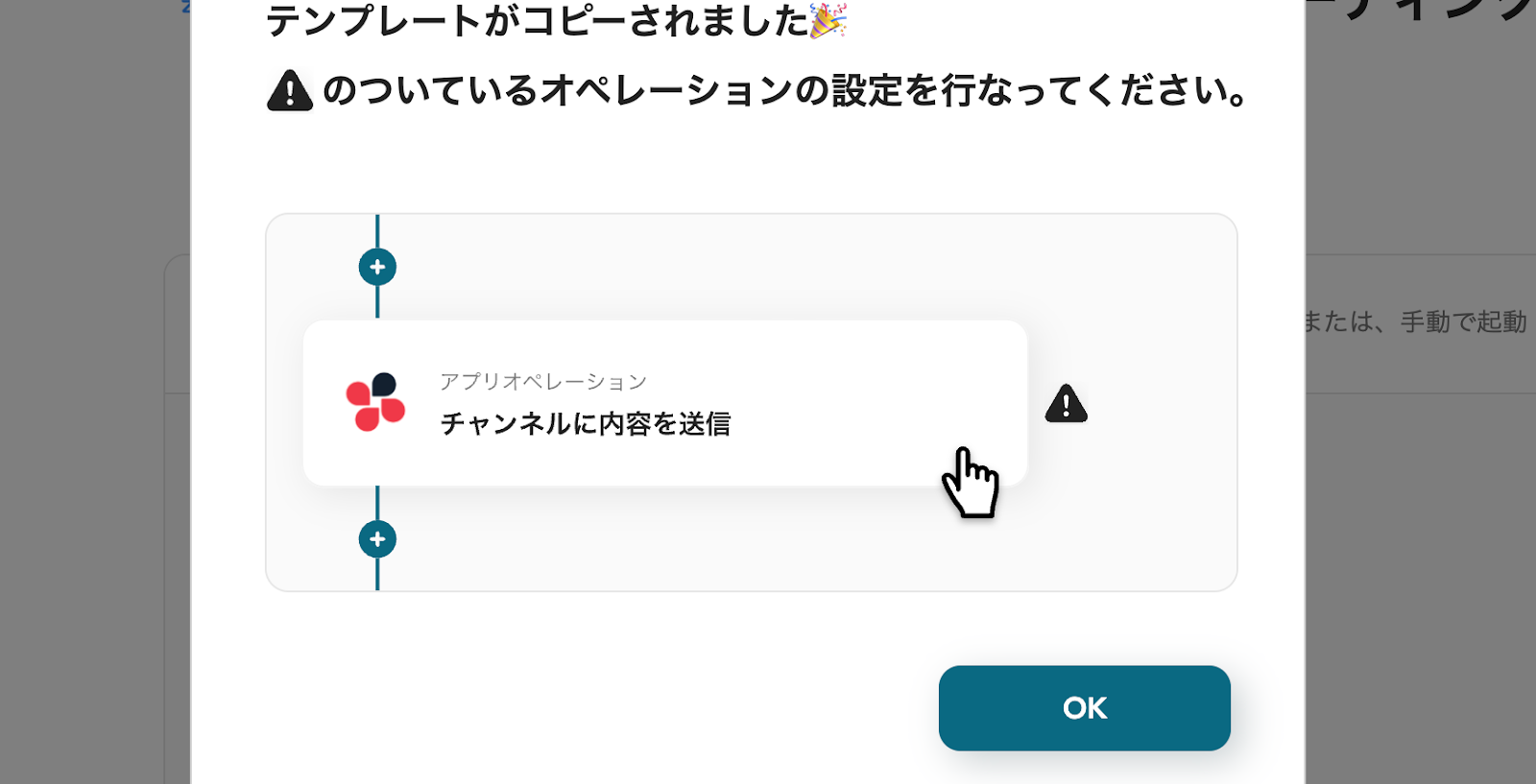
ステップ3:Airtableのトリガー設定
- コピーしたテンプレートを開く
左側にあるメニューの「マイプロジェクト」から、コピーしたテンプレートを開きます。
(※テンプレートをコピー後、すぐに設定する場合はテンプレートを開く操作は必要ありません。設定を中断した際は「マイプロジェクト」からテンプレートを開いて設定を再開してください!)
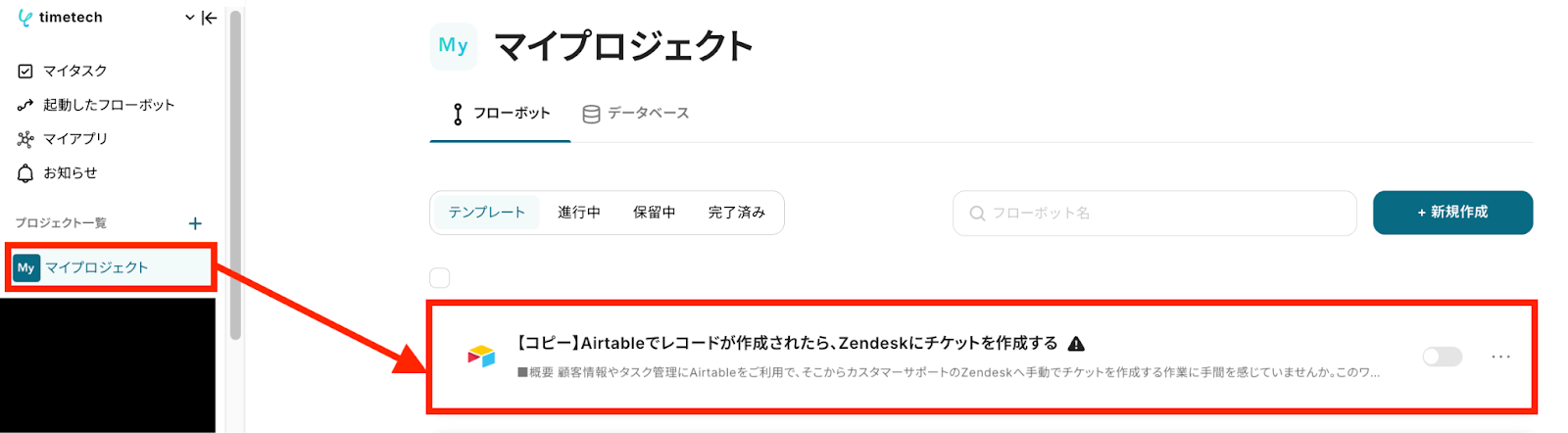
- アプリトリガー(Airtable)を開く
「レコードが登録されたら」をクリックします。

- 連携アカウントとアクションを選択する
必要箇所を入力していきます。
「タイトル」:必要に応じて変更可能です。分かりやすい名前に修正してもOKです!
「Airtableと連携するアカウント情報」:ステップ1で連携したアカウントが表示されていることを確認します。
「トリガーアクション」:デフォルトで「レコードが登録されたら」が選択されるので、そのままでOKです!

- アプリトリガーのAPI接続設定をする
まずはテスト用のレコードをAirtableに追加します。
「Created Time」を含んで作成するようにしてください。
※あくまでもテスト用なので架空の情報で問題ありません。
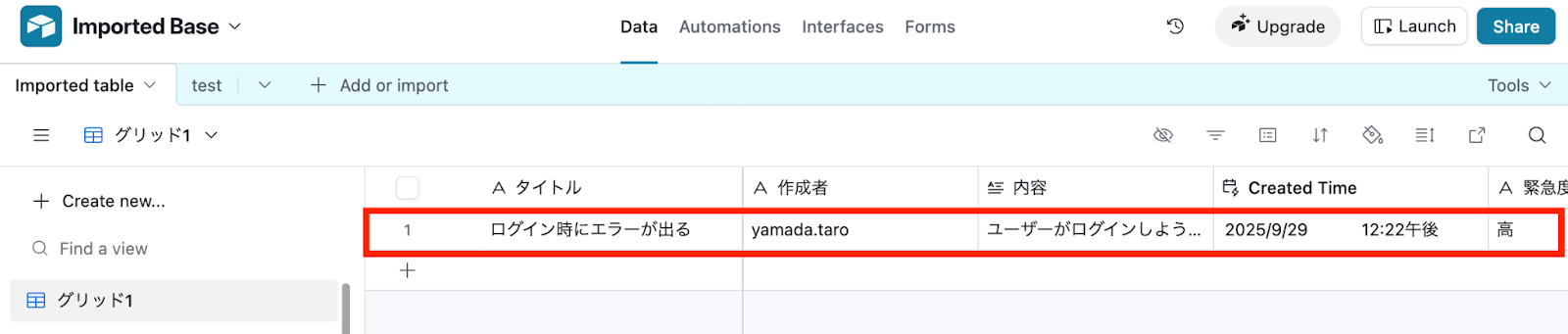
テスト用のレコード登録が完了したら「トリガーの起動間隔」を5分・10分・15分・30分・60分から選択します。
Airtableに登録したら早めにトリガーを起動したい場合は、短い間隔で設定しましょう!
※プランによって起動間隔の選択内容が異なるため、ご注意ください。

次に「ベースID」を赤枠の注記を確認しながら入力します。
Airtableに作成したレコードのURLから取得できます。
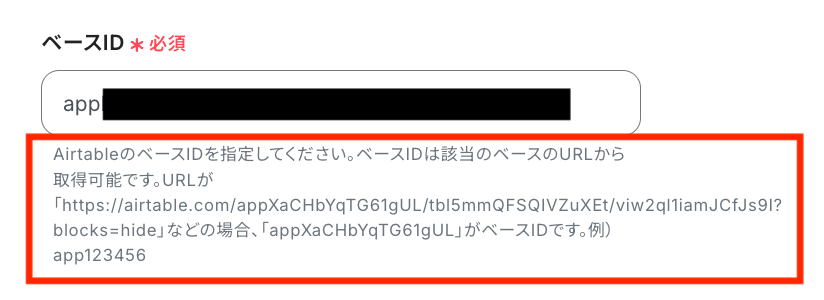
「テーブルID」もベースIDと同様にAirtableに作成したレコードのURLから取得できます。
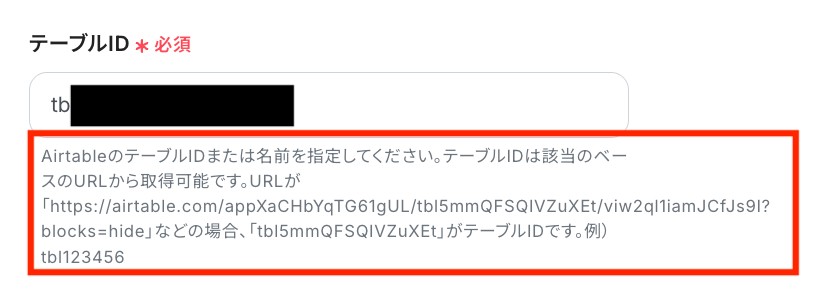
最後に「Created Timeのフィールド名」を設定します。
入力が完了したら「テスト」をクリックしてください。

テストに成功すると「テスト成功」の文字が表示され、1番下までスクロールすると「取得した値」の欄にAirtableに登録したレコードのデータが反映されているのを確認できます。
※取得した値とは?
トリガーやオペレーション設定時に、「テスト」を実行して取得した値のことを指します。
後続のオペレーション設定時の値として利用でき、フローボットを起動する度に変動した値となります。

「取得した値」の欄について確認すると「タイトル」の内容が反映されていないことが分かります。
今回はZendeskにAirtableのタイトルも反映させたいので追加で取得したいと思います!
「+取得する値を追加」をクリックします。
下記のページを参考に、値を取得しましょう。

データ取得後の画面はこちらです!
必要なデータを全て取得できていることを確認できたら「保存する」をクリックしてください。
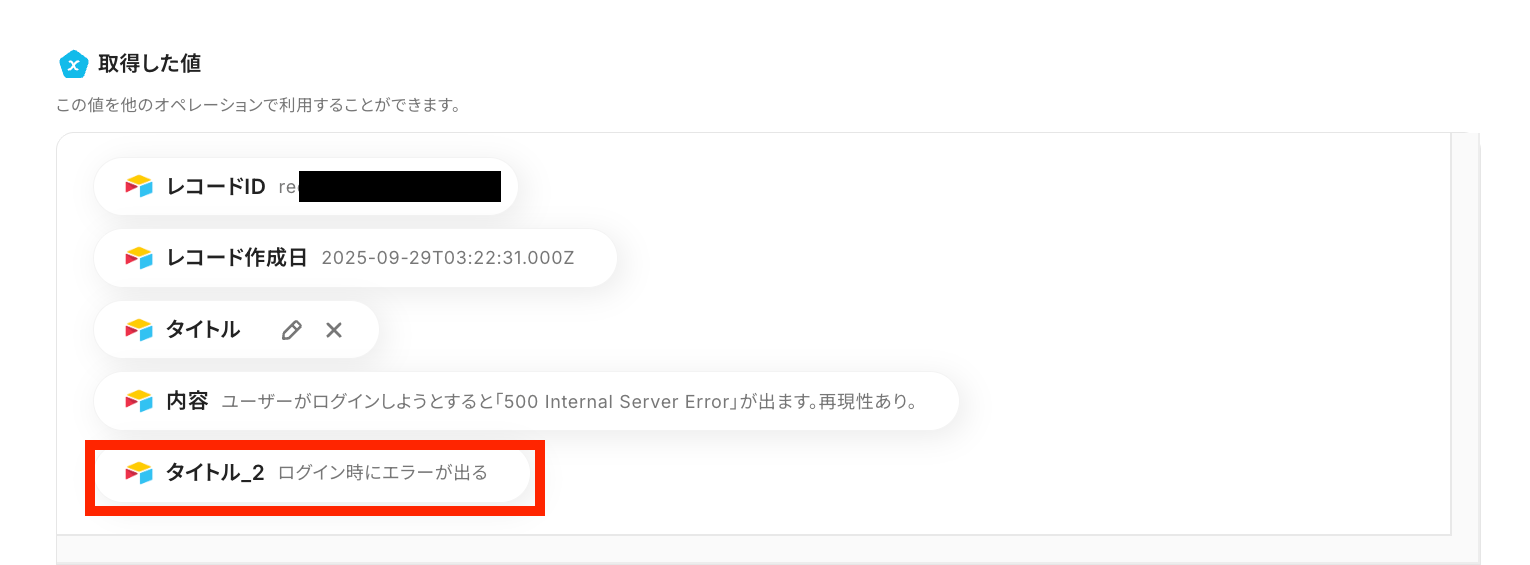
ステップ4:Zendeskのアクション設定
- Zendeskを開く
「チケットを作成」をクリックします。
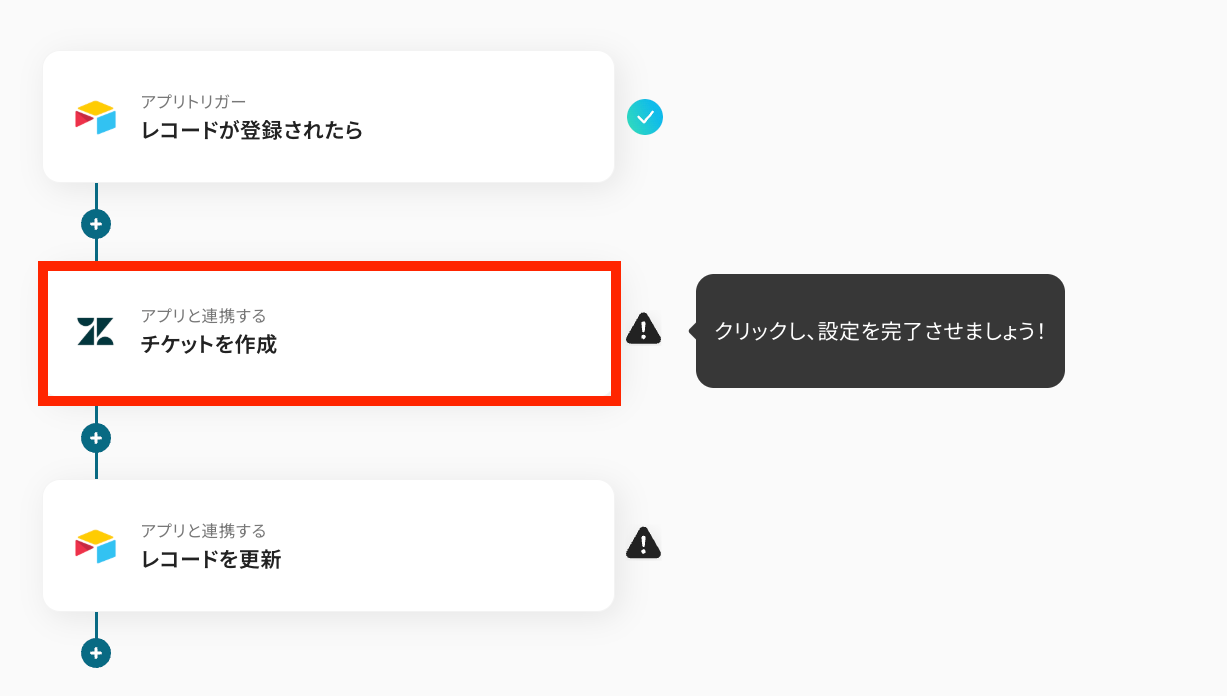
- 連携アカウントとアクションを選択する
「タイトル」や「アカウント情報」について、ステップ3と同様に修正・確認を行います。
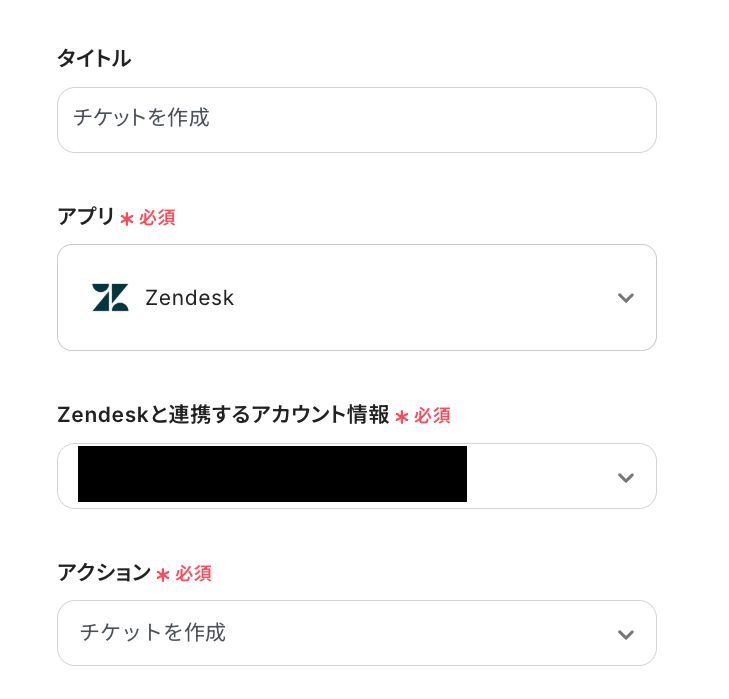
- 連携アカウントとアクションを選択する
まずは「サブドメイン」を赤枠の注記を参考に入力します。
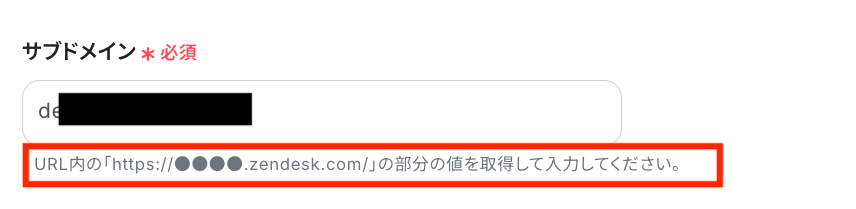
次に「件名」にステップ3で取得した値を埋め込みます。
手入力してしまうと、今後自動的に作成される全てのチケットが同じ件名になってしまうので、必ず取得した値を選択ください。
ちなみに、取得した値だけでなく固定値(手入力)と組み合わせることも可能です!
【取得した値の選択方法】
- 入力欄をクリックして「取得した値」を表示
- 「レコードが登録されたら」をクリック
- 「タイトル」など埋め込みたい項目を選択
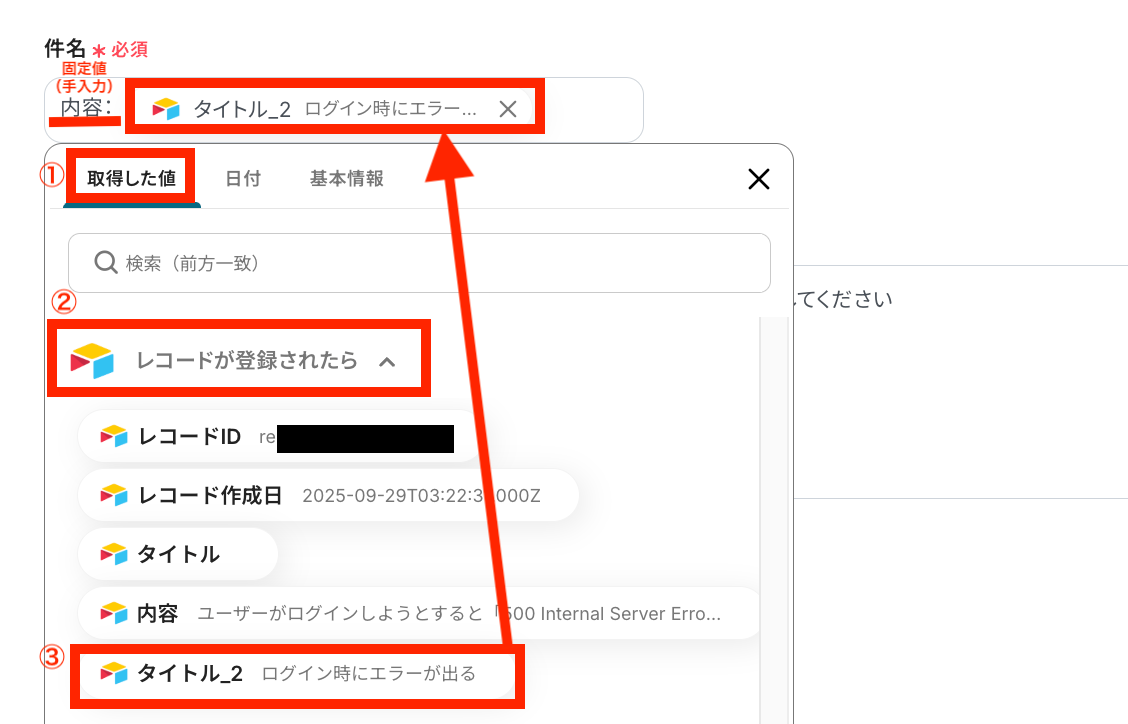
次に「詳細」を設定していきます。
「件名」同様に取得した値を選択することで、内容も自動で反映されるように設定できます。
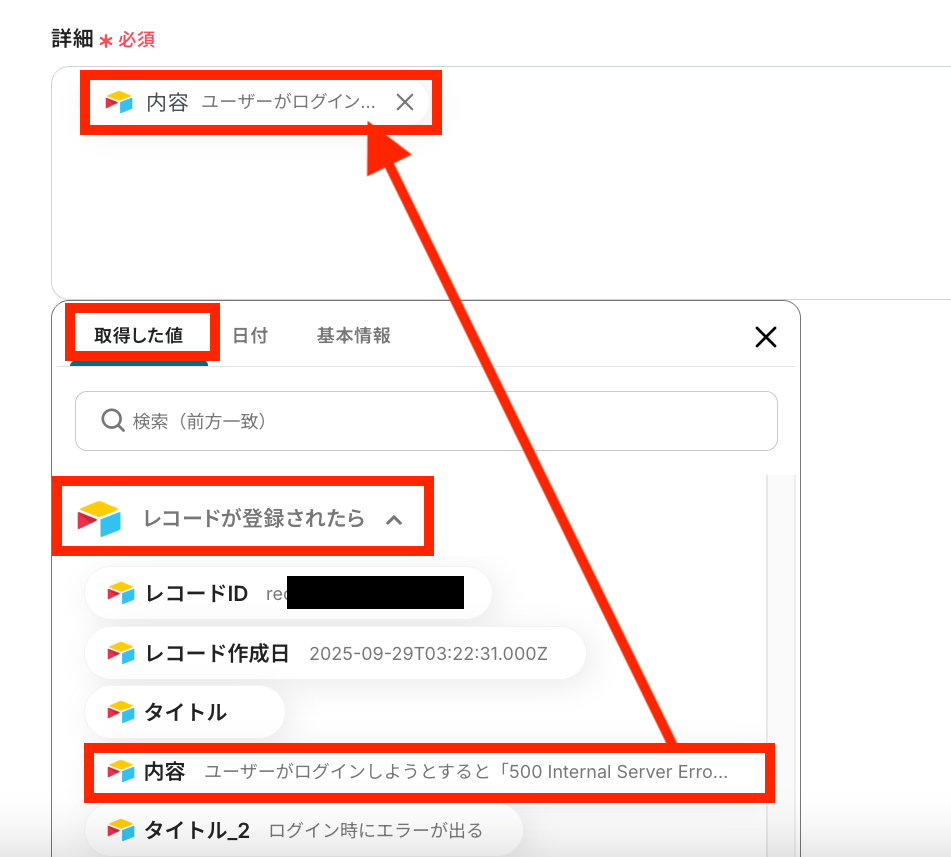
他の項目は任意のため、必要に応じて入力してください。
全ての入力が完了したら「テスト」を押します。

テストに成功すると、Zendeskのデータが反映されるので「保存する」をクリックします。
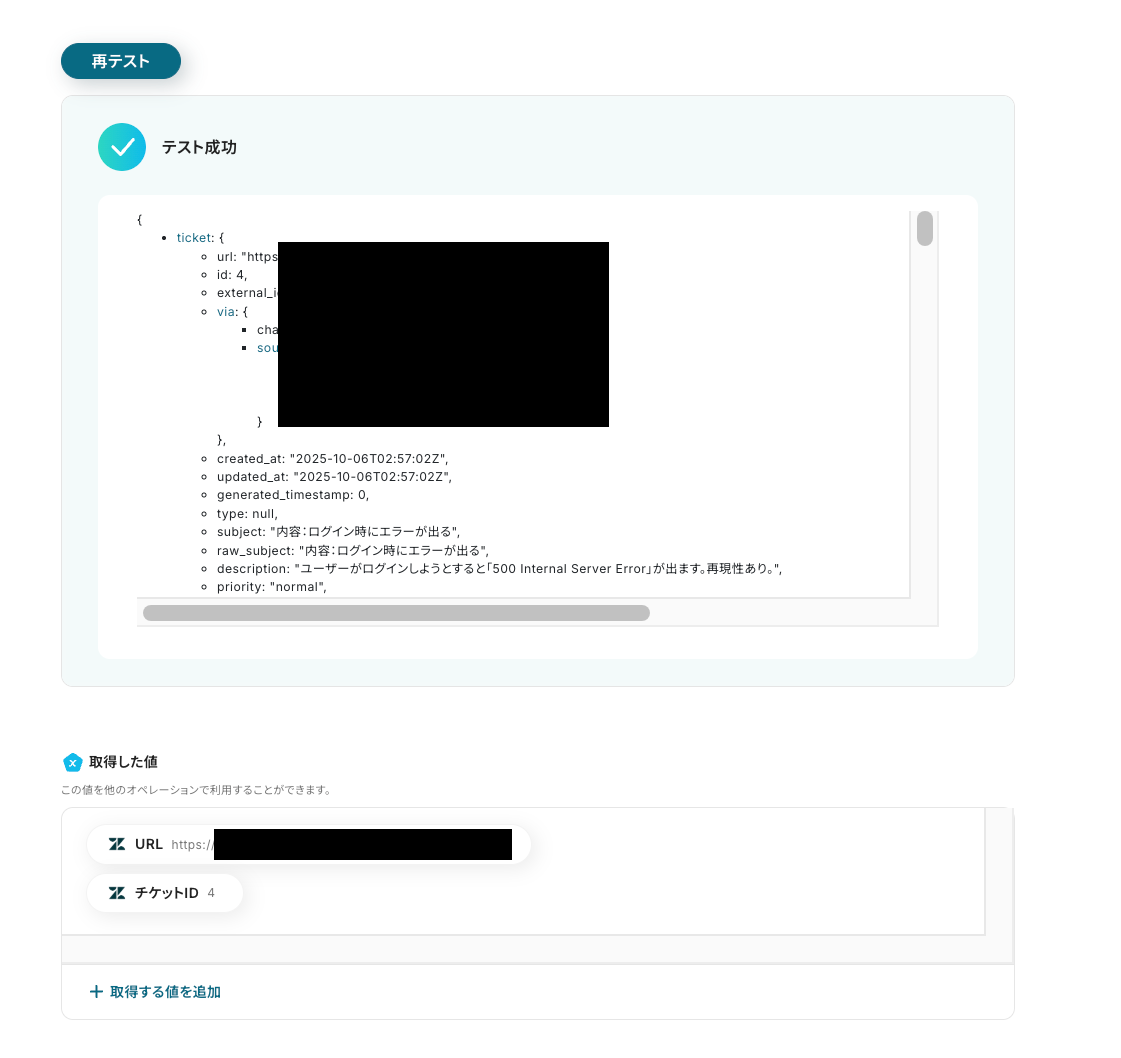
最後に、Zendesk画面でもチケットが作成されていることを確認できたらOKです!
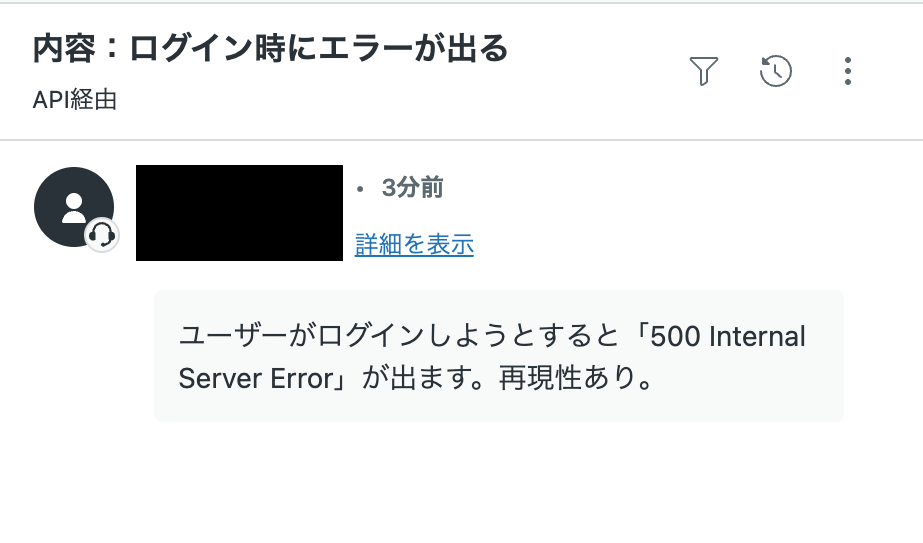
ステップ5:Airtableのアクション設定
- Airtableを開く
「レコードを更新」をクリックします。
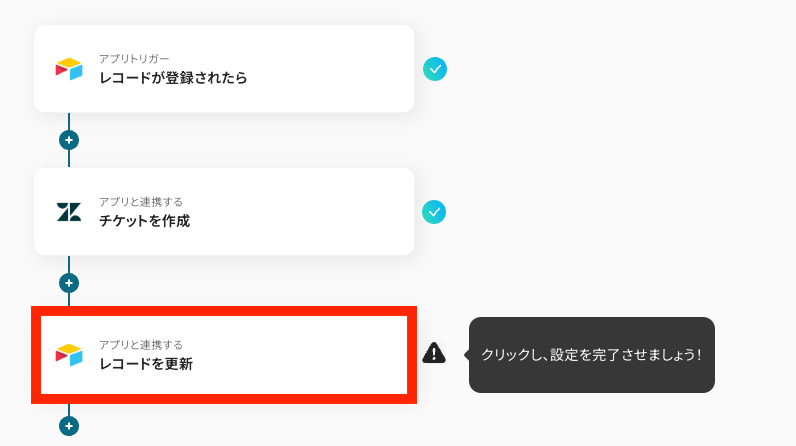
- 連携アカウントとアクションを選択する
「タイトル」や「アカウント情報」について、ステップ3・4と同様に修正・確認を行います。
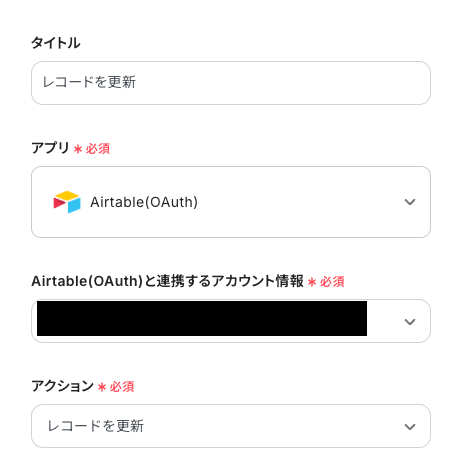
- APIの接続設定をする
ZendeskのチケットIDをAirtableのレコードに追記するための設定です。
あらかじめ、AirtableにZendeskのIDを入力する項目を準備しておいてください!
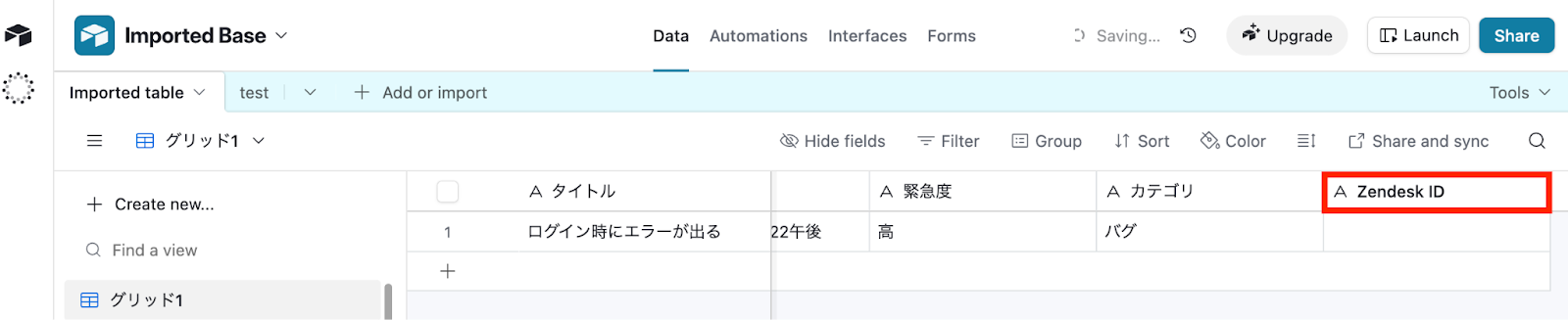
まずはステップ3と同様に「ベースID」「テーブルID」をAirtableのURLから入力してください。
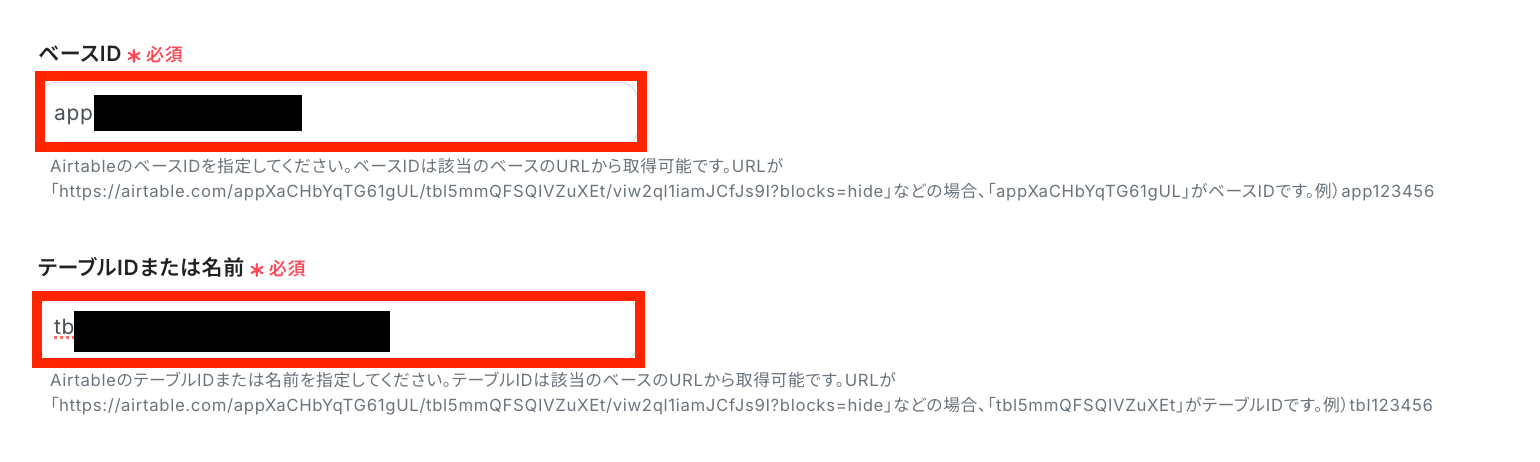
次に「レコードID」を取得した値を埋め込んで設定します。
最後に、Airtableのテーブル内容に合わせて「フィールド名」と「値」を入力します。
※「フィールド名」はAirtableに作成したフィールド名を手入力します。
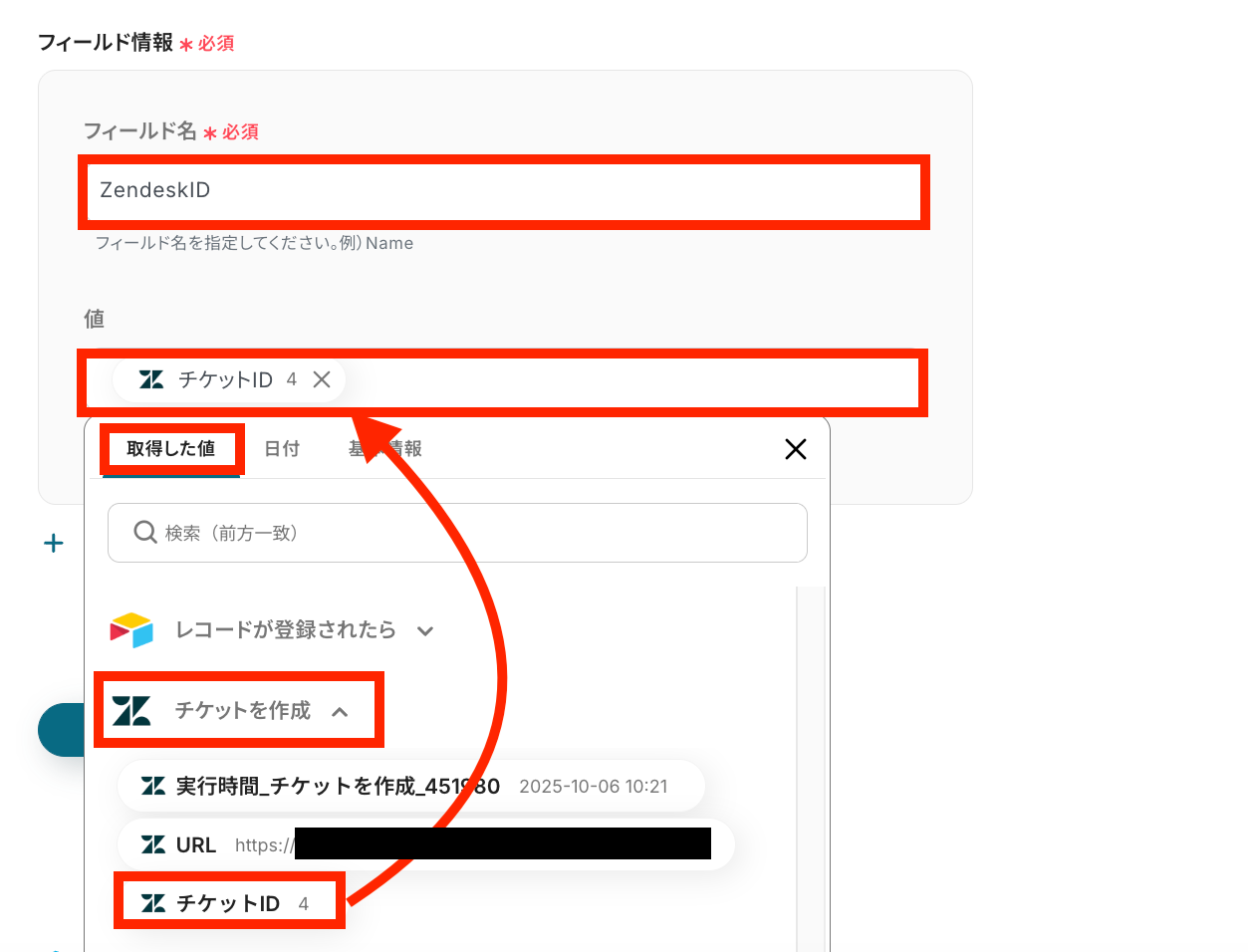
全ての項目の設定が完了したら「テスト」をクリックします。
テストに成功すると、フィールドに反映された内容と「取得した値」としてレコードIDが表示されるので「保存する」をクリックしてください。
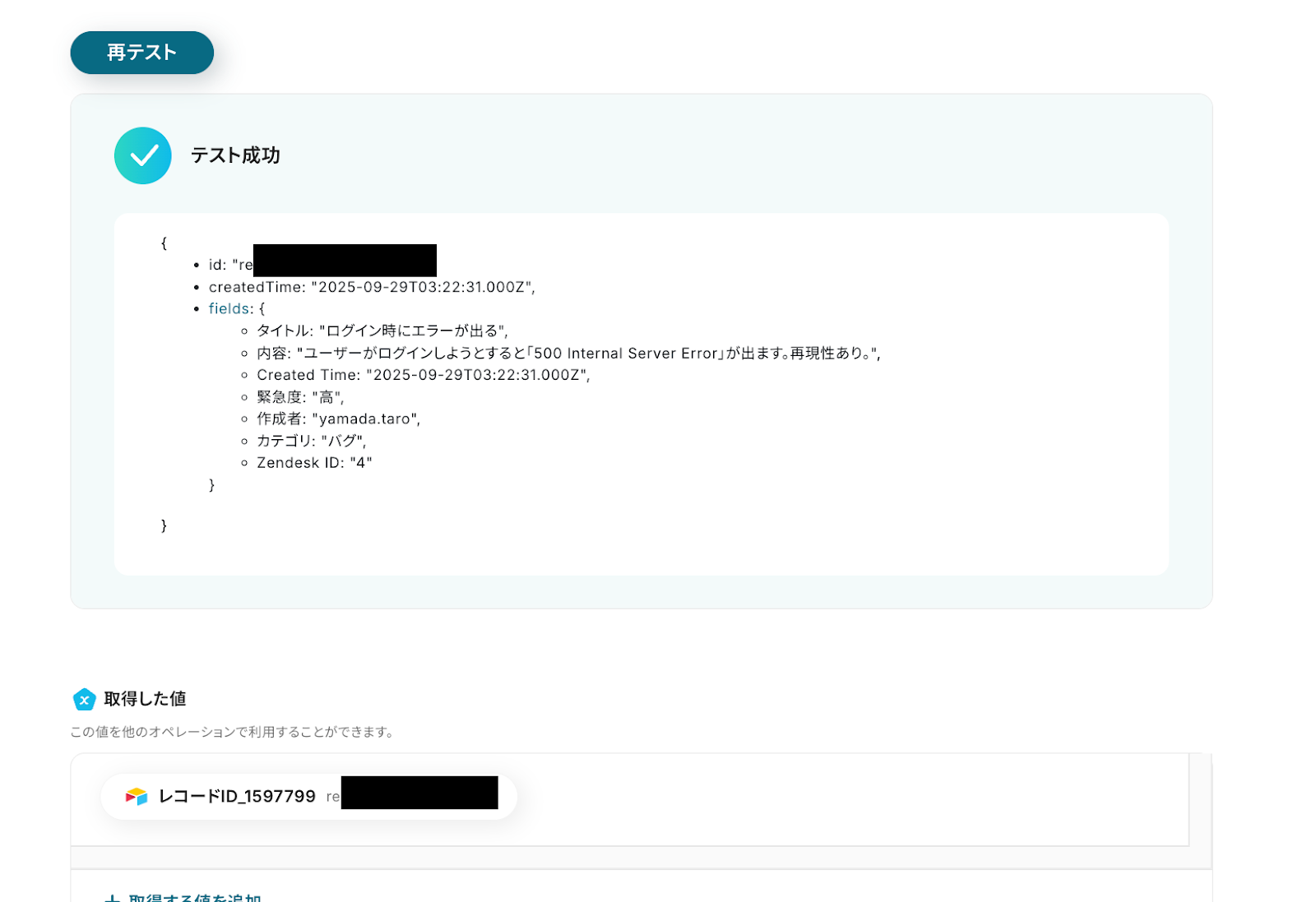
Airtableの画面でもレコードが更新されていることを確認できたらOKです!

ステップ6:トリガーをONにして動作を確認
最後に「トリガーをON」をクリックして、自動化の設定は終了です。
正しく、フローボットが起動するか確認しましょう。
設定、お疲れ様でした!
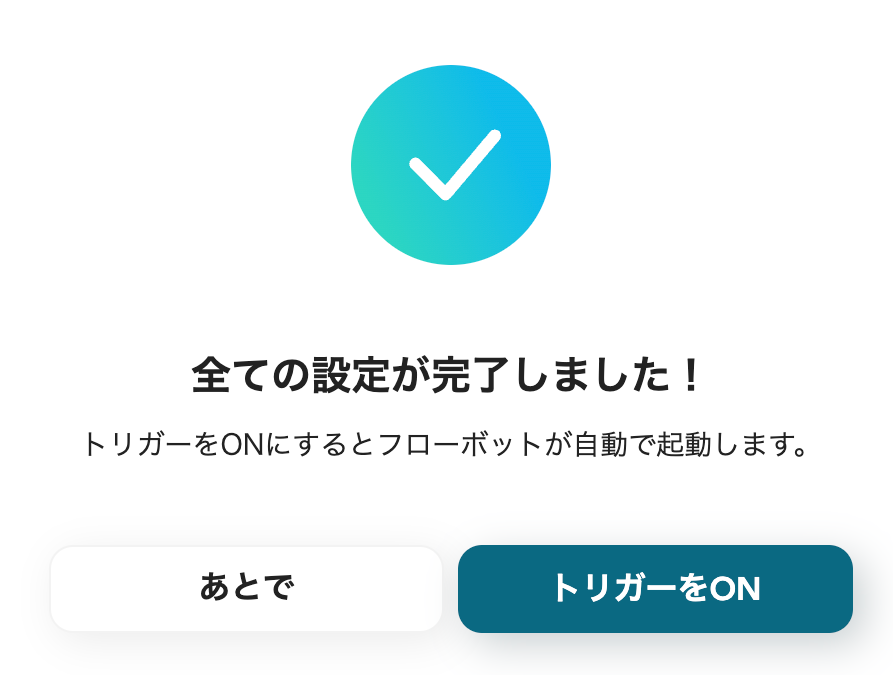
以上が、Airtableでレコードが作成されたら、Zendeskにチケットを作成する連携手順になります!
ZendeskのデータをAirtableに連携したい場合
今回はAirtableからZendeskへデータを連携する方法をご紹介しましたが、逆にZendeskからAirtableへのデータ連携を実施したい場合は、下記のテンプレートも併せてご利用ください。
Zendeskでチケットが作成されたら、Airtableにレコードを作成する
Zendeskに新しいサポートチケットが作成されたタイミングで、チケット情報をAirtableのデータベースにレコードとして自動で追加できます。
問い合わせ内容を手動で転記することなく一元管理でき、分析やレポート作成の効率化が図れます。
Zendeskでチケットが作成されたら、Airtableにレコードを作成する
試してみる
■概要
Zendeskで管理している問い合わせ情報を、別途Airtableに転記して管理しているものの、手作業での入力に手間や時間がかかっていると感じていませんか。このワークフローは、Zendeskで新しいチケットが作成された際に、その情報を自動でAirtableにレコードとして作成します。zendeskとairtable間のデータ連携を自動化することで、転記作業の手間を削減し、より迅速で正確な情報管理を実現します。
■このテンプレートをおすすめする方
・Zendeskのチケット情報をAirtableへ手動で転記しているカスタマーサポート担当の方
・ZendeskとAirtableを連携させ、問い合わせデータを一元的に管理したいと考えている方
・手作業によるデータ入力ミスを防ぎ、業務の正確性を向上させたいチームリーダーの方
■注意事項
・Zendesk、AirtableのそれぞれとYoomを連携してください。
・トリガーは5分、10分、15分、30分、60分の間隔で起動間隔を選択できます。
・プランによって最短の起動間隔が異なりますので、ご注意ください。
・【Zendesk】はチームプラン・サクセスプランでのみご利用いただけるアプリとなっております。フリープラン・ミニプランの場合は設定しているフローボットのオペレーションやデータコネクトはエラーとなりますので、ご注意ください。
・チームプランやサクセスプランなどの有料プランは、2週間の無料トライアルを行うことが可能です。無料トライアル中には制限対象のアプリを使用することができます。
Zendeskで特定条件のチケットが作成されたら、Airtableにレコードを作成する
Zendeskで作成されたチケットの中から、「緊急」や「クレーム」といった特定のタグやステータスを持つものだけをAirtableにレコードとして記録することが可能です。
需要なチケット情報のみをデータベースに蓄積することで、より精度の高い分析や傾向把握もできるようになります。
Zendeskで特定条件のチケットが作成されたら、Airtableにレコードを作成する
試してみる
■概要
Zendeskで管理している顧客からの問い合わせチケットを、情報共有や分析のためにAirtableへ手作業で転記していませんか。この定型的な作業は、時間や手間がかかるだけでなく、入力ミスといったヒューマンエラーの原因にもなり得ます。このワークフローを活用すれば、Zendeskで特定の条件を満たすチケットが作成された際に、自動でAirtableへレコードを作成できます。ZendeskとAirtable間のデータ連携をスムーズにし、顧客対応業務の効率化を実現します。
■このテンプレートをおすすめする方
・Zendeskで受けた問い合わせをAirtableで管理しており、手作業での転記に課題を感じている方
・ZendeskとAirtableを連携させ、顧客情報や対応履歴を一元的に管理したいと考えている方
・手作業による転記ミスや情報連携の漏れを防ぎ、データ管理の正確性を向上させたい方
■注意事項
・Zendesk、AirtableのそれぞれとYoomを連携してください。
・トリガーは5分、10分、15分、30分、60分の間隔で起動間隔を選択できます。
・プランによって最短の起動間隔が異なりますので、ご注意ください。
・【Zendesk】はチームプラン・サクセスプランでのみご利用いただけるアプリとなっております。フリープラン・ミニプランの場合は設定しているフローボットのオペレーションやデータコネクトはエラーとなりますので、ご注意ください。
・チームプランやサクセスプランなどの有料プランは、2週間の無料トライアルを行うことが可能です。無料トライアル中には制限対象のアプリを使用することができます。
・分岐はミニプラン以上のプランでご利用いただける機能(オペレーション)となっております。フリープランの場合は設定しているフローボットのオペレーションはエラーとなりますので、ご注意ください。
・ミニプランなどの有料プランは、2週間の無料トライアルを行うことが可能です。無料トライアル中には制限対象のアプリや機能(オペレーション)を使用することができます。
AirtableやZendeskを使ったその他の自動化例
今回ご紹介した連携以外でも、AirtableやZendeskのAPIを活用してさまざまな業務を自動化することが可能です。
もし気になるものがあればぜひこちらもお試しになってみてください!
Airtableを使った自動化例
レコードが登録・更新されたら、チャットツールへ通知したり、Web会議システムで会議を自動作成します。
逆に、外部ツールからの情報をトリガーにDBへレコードを自動追加します。
手動でのデータ転記が減り、情報共有と業務処理のスピードが向上します。
Airtableに情報が登録されたらSlackに通知する
試してみる
■概要
Airtableに情報が登録されたらSlackに通知するフローです。
■このテンプレートをおすすめする方
1.Airtableにおけるデータ入力を担当している方
・社内情報の蓄積でAirtableを活用している方
・入力データの分析や管理を行う方
2.Slackで社内のメンバーとコミュニケーションを取る方
・社内通知を手動で行っている方
・Slackへの通知を自動化したい方
■注意事項
・AirtableとSlackのそれぞれとYoomを連携してください。
・トリガーは5分、10分、15分、30分、60分の間隔で起動間隔を選択できます。
・プランによって最短の起動間隔が異なりますので、ご注意ください。
・AirtableのアウトプットはJSONPathから取得可能です。取得方法は下記をご参照ください。
https://intercom.help/yoom/ja/articles/9103858
Airtableで取引先が登録されたらGoogle Driveにフォルダを作成する
試してみる
Airtableで取引先が登録されたらGoogle Driveにフォルダを作成するフローです。
Airtableで従業員情報が登録されたらHRMOS勤怠に追加する
試してみる
Airtableで従業員情報が登録されたらHRMOS勤怠に追加するフローです。
Airtableにレコードが登録されたら、Zoomにミーティングを作成する
試してみる
■概要
Airtableで管理している顧客情報やイベント参加者リストをもとに、個別のZoomミーティングを手作業で作成する際に、手間や時間を感じていませんか。情報の転記ミスや作成漏れが発生することもあるかもしれません。このワークフローを活用すれば、Airtableへのレコード登録をトリガーとしてZoomのミーティング作成を自動化できるため、手作業による手間やヒューマンエラーといった課題を解消します。
■このテンプレートをおすすめする方
・Airtableの情報を基に、手動でZoomミーティングを作成しているご担当者の方
・AirtableとZoomを連携させ、オンラインでの面談や商談設定を自動化したい方
・定型的なミーティング設定業務を効率化し、より重要な業務に時間を充てたい方
■注意事項
・AirtableとZoomのそれぞれとYoomを連携してください。
・トリガーは5分、10分、15分、30分、60分の間隔で起動間隔を選択できます。
・プランによって最短の起動間隔が異なりますので、ご注意ください。
・Zoomのプランによって利用できるアクションとそうでないアクションがあるため、ご注意ください。
・現時点では以下のアクションはZoomの有料プランのみ利用可能です。
・ミーティングが終了したら
・ミーティングのレコーディング情報を取得する(クラウド上に存在するレコーディングのみ取得可能なため)
・Airtableのアウトプットの取得方法は下記を参考にしてください。
https://intercom.help/yoom/ja/articles/5404443
ClickUpでタスクが作成されたら、Airtableにレコードを追加する
試してみる
■概要
タスク管理ツールのClickUpとデータベースツールのAirtableを併用する中で、それぞれの情報を手作業で転記する手間や入力ミスに課題を感じていないでしょうか。このワークフローは、ClickUpとAirtableの連携を自動化するものです。ClickUpで新しいタスクが作成されると、その情報が自動的にAirtableのデータベースにレコードとして追加されるため、手作業による二重入力の手間を省き、常に最新の情報を一元管理できます。
■このテンプレートをおすすめする方
・ClickUpとAirtableを併用し、タスク情報を手動でデータベースに転記している方
・プロジェクトの進捗や情報をClickUpとAirtableで管理しており、連携を効率化したい方
・データ入力の時間を削減し、より重要なコア業務に集中したいと考えている担当者の方
◼️注意事項
・ClickUpとAirtableのそれぞれとYoomを連携してください。
Airtableでステータスが更新されたらMisocaで請求書を作成し送信する
試してみる
Airtableでステータスが更新されたらMisocaで請求書を作成し送信するフローです。
Gmailで受信したお問い合わせ内容をAirtableに登録する
試してみる
Gmailで受信したお問い合わせ内容をAirtableに登録するフローです。
HubSpotで新しい会社が作成されたら、Airtableにレコードを作成する
試してみる
■概要
CRMとしてHubSpot、データベースとしてAirtableを利用し、それぞれのツールに同じ情報を手入力する作業に手間を感じていませんか。このような手作業による二重入力は、時間的な負担だけでなく、転記ミスなどのヒューマンエラーを誘発する原因にもなります。このワークフローを活用すれば、HubSpotに新しい会社情報が登録されると、自動でAirtableにレコードが作成されるため、AirtableとHubSpot間のデータ連携に関する課題を円滑に解消します。
■このテンプレートをおすすめする方
・HubSpotの会社情報をAirtableに手作業で転記しており、作業を効率化したい方
・AirtableとHubSpotを連携させて、顧客情報などの二重入力をなくしたいと考えている方
・SaaS間のデータ連携を自動化し、本来注力すべきコア業務に集中したい担当者の方
■注意事項
・Airtable、HubSpotのそれぞれとYoomを連携してください。
・トリガーは5分、10分、15分、30分、60分の間隔で起動間隔を選択できます。
・プランによって最短の起動間隔が異なりますので、ご注意ください。
Smartsheetで行が追加されたら、Airtableにレコードを追加する
試してみる
■概要
SmartsheetとAirtableを併用してプロジェクトやタスク管理を行っているものの、両ツール間でデータを手作業で転記する手間や入力ミスに課題を感じていないでしょうか。このワークフローは、そうしたSmartsheetとAirtableの連携に関する課題を解決します。Smartsheetに新しい行が追加されると、その内容を自動でAirtableにレコードとして追加するため、データ同期の手間を省き、業務の正確性を高めます。
■このテンプレートをおすすめする方
・SmartsheetとAirtableを併用しており、データの手動での転記作業に時間を要している方
・二重入力による入力ミスや、データの同期漏れといったヒューマンエラーを防ぎたい方
・プロジェクト管理ツールとデータベースツールの連携を自動化し、業務を効率化したい方
■注意事項
・SmartsheetとAirtableのそれぞれとYoomを連携してください。
・トリガーは5分、10分、15分、30分、60分の間隔で起動間隔を選択できます。
・プランによって最短の起動間隔が異なりますので、ご注意ください。
Airtable でレコードが更新されたらGoogle スプレッドシートへ反映する
試してみる
■概要
「Airtable でレコードが更新されたらGoogle スプレッドシートへ反映する」ワークフローは、データ管理を効率化し、情報の一貫性を保つための業務ワークフローです。
このワークフローを活用すれば、Airtableでレコードが更新されるたびに自動的にGoogle スプレッドシートに反映されます。
これによりデータの二重入力や更新忘れといった問題を解消し、よりスムーズな業務運営が実現できます。
■このテンプレートをおすすめする方
・Airtableを活用して業務データを管理しているが、Google スプレッドシートとの連携に課題を感じている方
・複数のデータプラットフォーム間で情報を自動的に同期させたいと考えているビジネスユーザー
・データの一貫性を保ちつつ、手動作業を減らして業務効率を向上させたい担当者
・チーム内でリアルタイムにデータを共有・更新する必要があるプロジェクトマネージャー
・複雑なAPI設定に時間をかけず、簡単に連携フローを構築したい初心者ユーザー
■注意事項
・Airtable、Google スプレッドシートのそれぞれとYoomを連携してください。
Zendeskを使った自動化例
チケットが作成・更新されたら、データベースへレコードを自動追加したり、チャットツールやメールへ通知します。
また、フォーム、メール、開発プラットフォームなど外部ツールからの情報をトリガーにチケットを自動作成できます。
情報連携の正確性と顧客対応のスピードが向上するでしょう。
GitHubで特定の新しいIssueが作成されたら、Zendeskにチケットを追加する
試してみる
■概要
開発チームが利用するGitHubと、カスタマーサポートで利用するZendeskの連携はスムーズに行えていますか。
GitHubで新しいIssueが作成されるたびに、手作業でZendeskにチケットを起票する作業は手間がかかるだけでなく、転記ミスや対応漏れの原因にもなり得ます。
このワークフローを活用すれば、GitHubで特定のIssueが作成された際にZendeskへチケットが自動で作成されるため、チーム間の情報連携を円滑にし、対応品質の向上に貢献します。
■このテンプレートをおすすめする方
・GitHubのIssueを基に、Zendeskのチケットを手作業で作成している方
・開発チームとカスタマーサポート間の情報連携を効率化したいと考えている方
・ZendeskとGitHubの連携による業務自動化の仕組みを構築したい方
■注意事項
・Zendesk、GitHubのそれぞれとYoomを連携してください。
・【Zendesk】はチームプラン・サクセスプランでのみご利用いただけるアプリとなっております。フリープラン・ミニプランの場合は設定しているフローボットのオペレーションやデータコネクトはエラーとなりますので、ご注意ください。
・チームプランやサクセスプランなどの有料プランは、2週間の無料トライアルを行うことが可能です。無料トライアル中には制限対象のアプリを使用することができます。
・トリガーは5分、10分、15分、30分、60分の間隔で起動間隔を選択できます。
・プランによって最短の起動間隔が異なりますので、ご注意ください。
・分岐はミニプラン以上のプランでご利用いただける機能(オペレーション)となっております。フリープランの場合は設定しているフローボットのオペレーションはエラーとなりますので、ご注意ください。
・ミニプランなどの有料プランは、2週間の無料トライアルを行うことが可能です。無料トライアル中には制限対象のアプリや機能(オペレーション)を使用することができます。
Google スプレッドシートで行が更新されたらZendeskのチケットのステータスを更新する
試してみる
■概要
「Google スプレッドシートで行が更新されたらZendeskのチケットのステータスを更新する」フローは、Google スプレッドシートのデータ更新をトリガーに、Zendeskのチケットステータスを自動で変更する業務ワークフローです。
これにより、手動でのステータス更新作業を省き、業務の効率化が図れます。
■このテンプレートをおすすめする方
・Google スプレッドシートを使って問い合わせ情報を管理し、そのデータに基づいてZendeskのチケットを手動で更新しているカスタマーサポート担当者
・チケットのステータス管理におけるミスを削減したいサポートチームやマネージャー
・ZendeskとGoogle スプレッドシートを活用して業務を行っているが、ステータス更新作業の手間を減らしたい方
■注意事項
・Google スプレッドシート、ZendeskのそれぞれとYoomを連携してください。
・トリガーは5分、10分、15分、30分、60分の間隔で起動間隔を選択できます。
・プランによって最短の起動間隔が異なりますので、ご注意ください。
・Zendeskはチームプラン・サクセスプランでのみご利用いただけるアプリとなっております。フリープラン・ミニプランの場合は設定しているフローボットのオペレーションやデータコネクトはエラーとなりますので、ご注意ください。
・チームプランやサクセスプランなどの有料プランは、2週間の無料トライアルを行うことが可能です。無料トライアル中には制限対象のアプリを使用することができます。
Intercomでユーザーが新しい会話を作成したら、Zendeskでチケットを作成する
試してみる
■概要
顧客からの問い合わせ対応でIntercomを利用し、その後の詳細なタスク管理をZendeskで行っているものの、二つのツール間の情報連携が手作業になっていませんか。手動での転記作業は時間がかかるだけでなく、入力ミスや対応漏れの原因にもなり得ます。
このワークフローを活用すれば、Intercomで新しい会話が作成されたタイミングでZendeskのチケットを自動で作成するため、ZendeskとIntercomのスムーズな連携を実現し、これらの課題を解消できます。
■このテンプレートをおすすめする方
・IntercomとZendeskを併用し、手作業での情報連携に非効率を感じている方
・カスタマーサポート業務のプロセスを自動化し、対応の迅速化を図りたいチームリーダーの方
・ZendeskとIntercomの連携を通じて、顧客対応の品質向上を目指している方
■注意事項
・Intercom、ZendeskのそれぞれとYoomを連携してください。
・Intercomのマイアプリ連携方法は下記をご参照ください。
https://intercom.help/yoom/ja/articles/5723277
・Zendeskはチームプラン・サクセスプランでのみご利用いただけるアプリとなっております。フリープラン・ミニプランの場合は設定しているフローボットのオペレーションやデータコネクトはエラーとなりますので、ご注意ください。
・チームプランやサクセスプランなどの有料プランは、2週間の無料トライアルを行うことが可能です。無料トライアル中には制限対象のアプリを使用することができます。
・IntercomのWebhookの設定方法は下記をご参照ください。
https://intercom.help/yoom/ja/articles/6003975
Outlookで特定のメールを受信したらZendeskにチケットを作成する
試してみる
Outlookで特定のメールを受信したらZendeskにチケットを作成するフローです。
Typeformの回答をもとにZendeskでチケットを作成する
試してみる
■概要
「Typeformの回答をもとにZendeskでチケットを作成する」ワークフローは、Typeformで収集したデータを自動的にZendeskのチケットとして登録する業務ワークフローです。これにより、顧客からのフィードバックや問い合わせをスムーズにサポートチームへ伝達し、効率的な対応が可能になります。ZendeskとTypeformの連携を活用して、手間なく正確なチケット管理を実現しましょう。
■このテンプレートをおすすめする方
・Typeformを使って顧客の意見や問い合わせを収集しているが、手動でZendeskに転記する作業に時間を取られている方
・サポートチームへのフィードバックを迅速化し、顧客対応のスピードを向上させたいZendeskユーザー
・顧客対応のプロセスを自動化し、業務効率を高めたいカスタマーサポート担当者
■注意事項
・TypeformとZendeskのそれぞれとYoomを連携してください。
・トリガーでのアウトプット取得方法は下記を参考にしてください。
https://intercom.help/yoom/ja/articles/9103858
・Zendeskはチームプラン・サクセスプランでのみご利用いただけるアプリとなっております。フリープラン・ミニプランの場合は設定しているフローボットのオペレーションやデータコネクトはエラーとなりますので、ご注意ください。
・チームプランやサクセスプランなどの有料プランは、2週間の無料トライアルを行うことが可能です。無料トライアル中には制限対象のアプリを使用することができます。
Zendeskでチケットが作成されたら、Microsoft Teamsで通知する
試してみる
■概要
Zendeskで新しいチケットが作成されるたびに、手作業でチームに共有するのは手間がかかるうえ、通知の遅れや漏れが発生しがちではないでしょうか。
このワークフローは、Zendeskでチケットが作成された際に、その情報をMicrosoft Teamsの指定チャネルへ自動で通知するため、手作業による情報共有の手間や伝達ミスといった課題を解消し、迅速な顧客対応を実現します。
■このテンプレートをおすすめする方
・Zendeskで顧客対応を行い、チームへの情報共有を効率化したいと考えている方
・Microsoft Teamsを主要な連絡手段とし、Zendeskとの連携を模索している方
・手作業による通知の遅れや漏れを防ぎ、対応速度の向上を目指しているマネージャーの方
■注意事項
・Zendesk、Microsoft TeamsのそれぞれとYoomを連携してください。
・Microsoft365(旧Office365)には、家庭向けプランと一般法人向けプラン(Microsoft365 Business)があり、一般法人向けプランに加入していない場合には認証に失敗する可能性があります。
・トリガーは5分、10分、15分、30分、60分の間隔で起動間隔を選択できます。
・プランによって最短の起動間隔が異なりますので、ご注意ください。
・Zendeskはチームプラン・サクセスプランでのみご利用いただけるアプリとなっております。フリープラン・ミニプランの場合は設定しているフローボットのオペレーションやデータコネクトはエラーとなりますので、ご注意ください。
・チームプランやサクセスプランなどの有料プランは、2週間の無料トライアルを行うことが可能です。無料トライアル中には制限対象のアプリを使用することができます。
Zendeskでチケットが作成されたら、SendGridでコンタクトリストに新規コンタクトを追加する
試してみる
■概要
Zendeskで受けた問い合わせ顧客の情報を、手作業でSendGridのコンタクトリストへ登録する作業に手間を感じていませんか。
このような手作業での情報登録は、時間がかかるだけでなく、入力ミスや登録漏れといったヒューマンエラーの原因にもなりかねません。
このワークフローを活用すれば、ZendeskとSendGridの連携を自動化でき、チケットが作成されると同時に、顧客情報をコンタクトリストへ自動で追加するため、これらの課題をスムーズに解消できます。
■このテンプレートをおすすめする方
・Zendeskで受けた問い合わせ情報をSendGridのリストへ手動で登録している方
・ZendeskとSendGridを連携させ、顧客へのアプローチを効率化したいと考えている方
・顧客情報の転記作業における入力ミスや登録漏れなどの課題を解消したい方
■注意事項
・Zendesk、SendGridのそれぞれとYoomを連携してください。
・【Zendesk】はチームプラン・サクセスプランでのみご利用いただけるアプリとなっております。フリープラン・ミニプランの場合は設定しているフローボットのオペレーションやデータコネクトはエラーとなりますので、ご注意ください。
・チームプランやサクセスプランなどの有料プランは、2週間の無料トライアルを行うことが可能です。無料トライアル中には制限対象のアプリを使用することができます。
・トリガーは5分、10分、15分、30分、60分の間隔で起動間隔を選択できます。
・プランによって最短の起動間隔が異なりますので、ご注意ください。
Zendeskでチケットが更新されたらkintoneにコメントを投稿する
試してみる
■概要
「Zendeskでチケットが更新されたらkintoneにコメントを投稿する」フローは、カスタマーサポートと業務管理をスムーズに連携させるワークフローです。
Zendeskでのチケット更新情報をkintoneに自動で反映させたいとお考えの方に最適なこのフローです。手動での情報転記を減らし、スピーディーにデータ共有を実現します。
これにより、サポートチームと他の部署との連携が強化され、業務効率が向上します。
■このテンプレートをおすすめする方
・Zendeskとkintoneを既に利用しており、両者のデータ連携を強化したい方
・カスタマーサポートのチームがチケット情報を他部署と迅速に共有したいと考えている方
・手動でのデータ転記によるミスを減らし、業務の効率化を図りたいIT担当者の方
■注意事項
・ZendeskとkintoneのそれぞれとYoomを連携してください。
・Zendeskはチームプラン・サクセスプランでのみご利用いただけるアプリとなっております。フリープラン・ミニプランの場合は設定しているフローボットのオペレーションやデータコネクトはエラーとなりますので、ご注意ください。
・チームプランやサクセスプランなどの有料プランは、2週間の無料トライアルを行うことが可能です。無料トライアル中には制限対象のアプリを使用することができます。
・トリガーは5分、10分、15分、30分、60分の間隔で起動間隔を選択できます。
・プランによって最短の起動間隔が異なりますので、ご注意ください。
Zendeskにチケットが作成されたら、Notionにレコードを追加する
試してみる
■概要
Zendeskで受け付けた問い合わせチケットの情報を、情報共有や分析のためにNotionのデータベースへ手作業で転記していませんか。
この作業は手間がかかるだけでなく、入力ミスや共有漏れといったヒューマンエラーの原因にもなりかねません。
このワークフローを活用すれば、Zendeskに新しいチケットが作成された際に、チケット情報を自動でNotionのデータベースにレコードとして追加できるため、こうした課題をスムーズに解消できます。
■このテンプレートをおすすめする方
・ZendeskとNotionを利用し、問い合わせ情報の転記作業に手間を感じている方
・手作業での情報連携による入力ミスや、対応漏れなどの課題を解消したいと考えている方
・顧客からの問い合わせ情報を一元管理し、チームでの情報共有を円滑にしたい方
■注意事項
・Zendesk、NotionのそれぞれとYoomを連携してください。
・トリガーは5分、10分、15分、30分、60分の間隔で起動間隔を選択できます。
・プランによって最短の起動間隔が異なりますので、ご注意ください。
・Zendeskはチームプラン・サクセスプランでのみご利用いただけるアプリとなっております。フリープラン・ミニプランの場合は設定しているフローボットのオペレーションやデータコネクトはエラーとなりますので、ご注意ください。
・チームプランやサクセスプランなどの有料プランは、2週間の無料トライアルを行うことが可能です。無料トライアル中には制限対象のアプリを使用することができます。
Zendeskに新しいチケットが作成されたら、Gmailでメールを送付する
試してみる
Zendeskに新しいチケットが作成されたら、Gmailにメールを送付するフローです。
まとめ
AirtableとZendeskの連携を自動化することで、これまで手作業で行っていた両アプリ間のデータ転記作業の手間を削減し、ヒューマンエラーを防ぐことができます。
その結果、より迅速に正確な情報に基づいて顧客対応を進められるようになり、本来注力すべきコア業務に集中できる環境が整うかもしれません。
今回ご紹介したような業務自動化は、ノーコードツール「Yoom」を活用することで、プログラミングの知識がない方でも直感的な操作で簡単に業務フローを構築できます。
もし自動化に少しでも興味を持っていただけたなら、ぜひこちらから無料登録して業務効率化を体験してみてください!
よくあるご質問
Q:レコードの「更新」をきっかけに連携できますか?
A:はい、できます。
Airtableのトリガー「レコードが更新されたら」に、Zendeskのアクションを「チケットのステータスを更新」に設定すると、データの転記漏れを防ぎつつ、情報を一元管理することができます。
顧客対応や進行中の案件管理などにオススメです。
Q:双方向の連携(Zendesk⇔Airtable)は可能ですか?
A:はい、可能です。
本記事では「Zendesk→Airtable」のテンプレートについてもご紹介していますが、「Zendeskでチケットが更新されたらAirtableも更新する」などのフローボットも作成可能です。
作成方法は、下記のリンクよりご確認いただけます。
ぜひ業務に合わせて自由にカスタマイズしてみてください。
Q:連携が失敗した場合の通知や対処法はありますか?
A:フローボットでエラーが発生した場合、Yoomに登録したメールアドレスに通知が送信されます。
通知先は、メールの他にSlackやChatworkも設定可能です。
通知メールには、エラーが起きている該当のオペレーションや詳細のリンクが記載されているので、まずは通知内容を確認しましょう。
再実行は自動で行われないため、エラー修正後手動で再実行してください。
エラーが起きた際の対応方法については下記のサイトをご参照ください。
ヘルプページで解決しない場合は、サポート窓口を利用することもできます。